Page 1
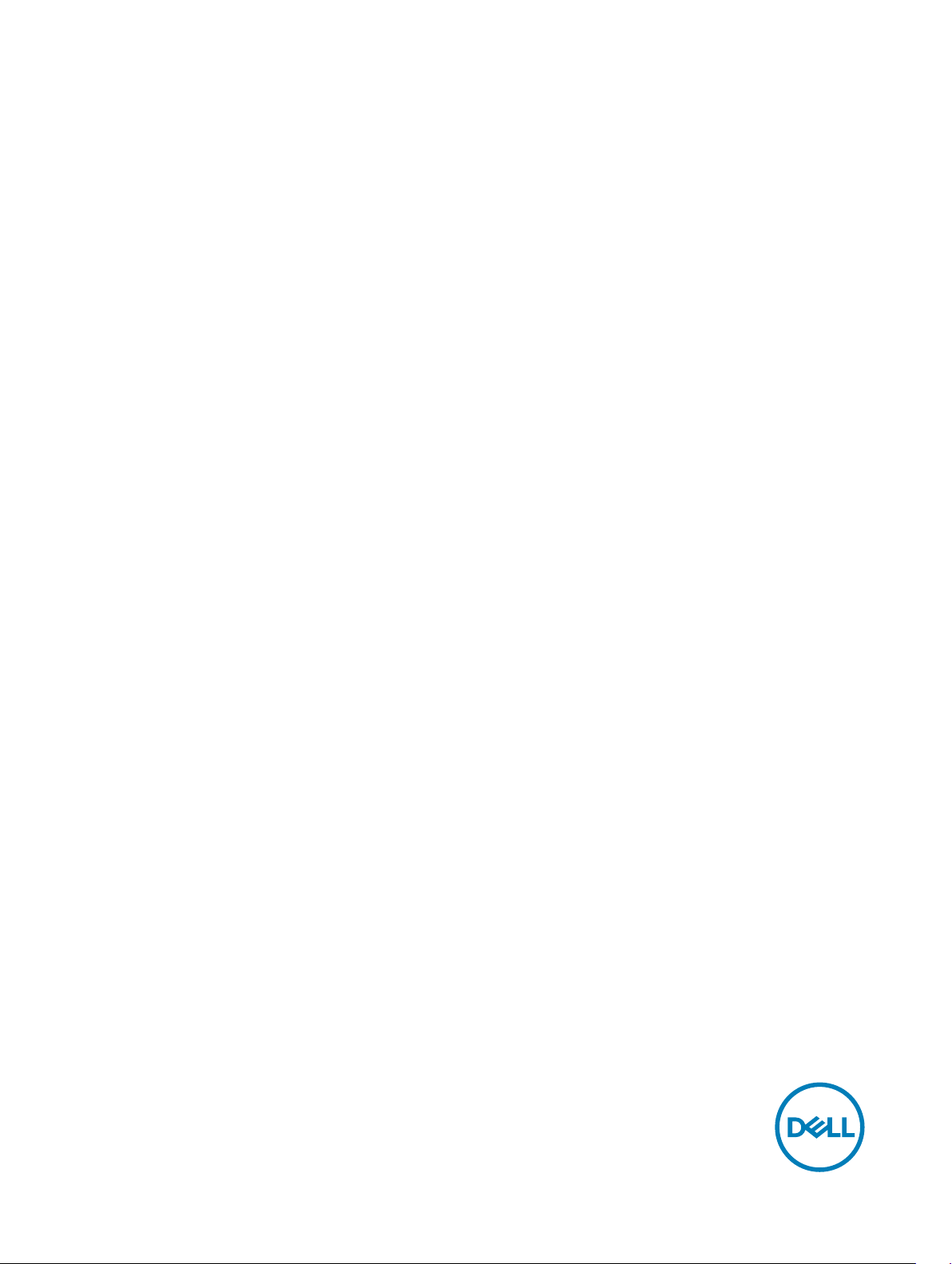
Dell Precision mobil munkaállomás M6800
Kezelési kézikönyv
Szabályozó modell: P30F
Szabályozó típus: P30F001
Page 2
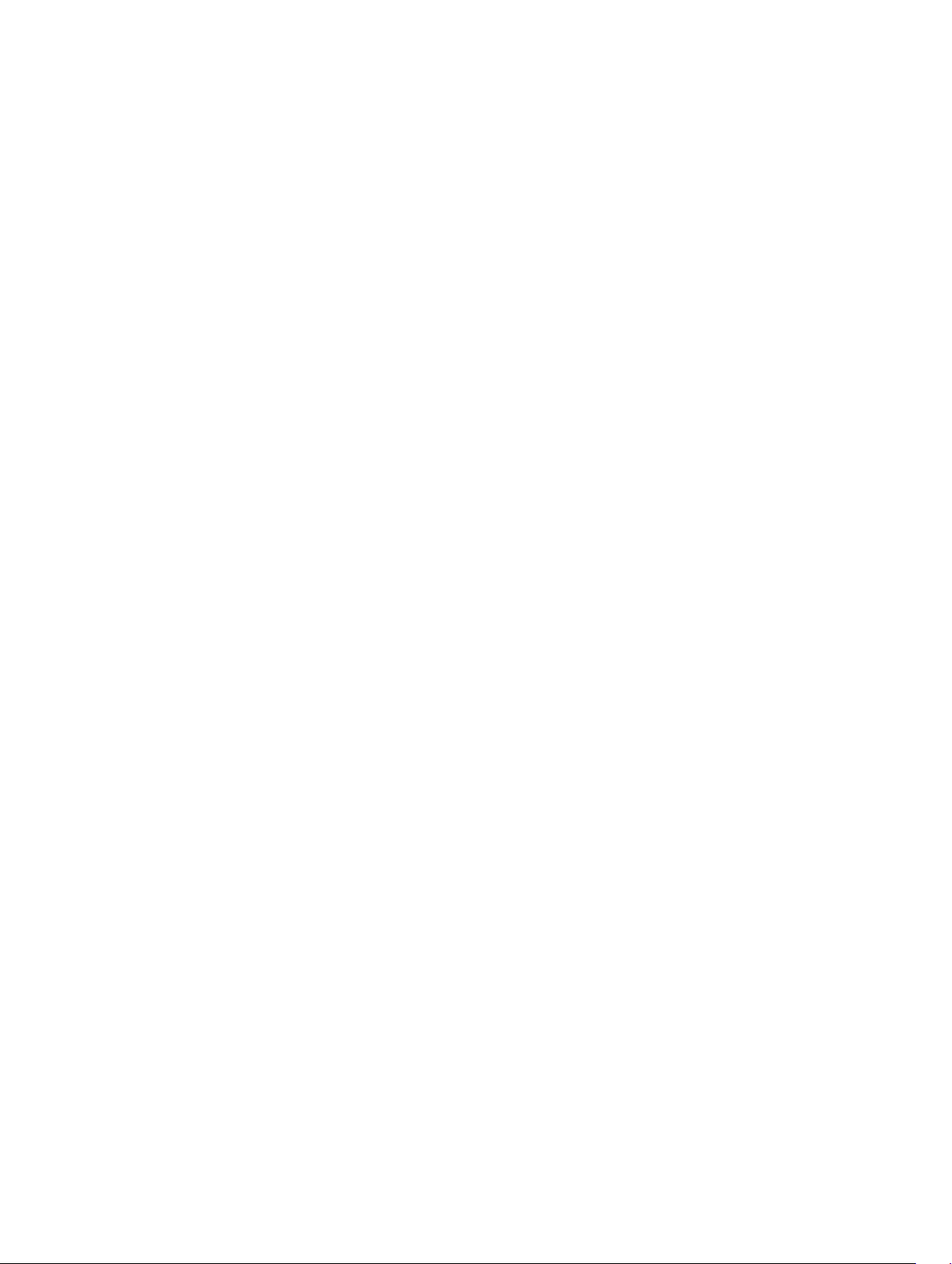
Copyright © 2015 Dell Inc. Minden jog fenntartva. Ezt a terméket az amerikai és a nemzetközi szerzői jogokról szóló törvények védik. A Dell™ és
a Dell logó a Dell Inc. bejegyzett védjegye az Amerikai Egyesült Államokban és/vagy más országokban. Minden más márka és név, amelyet itt
említünk, azok megfelelő vállalatainak bejegyzett védjegyei.
2016 - 03
Mód. A01
Page 3
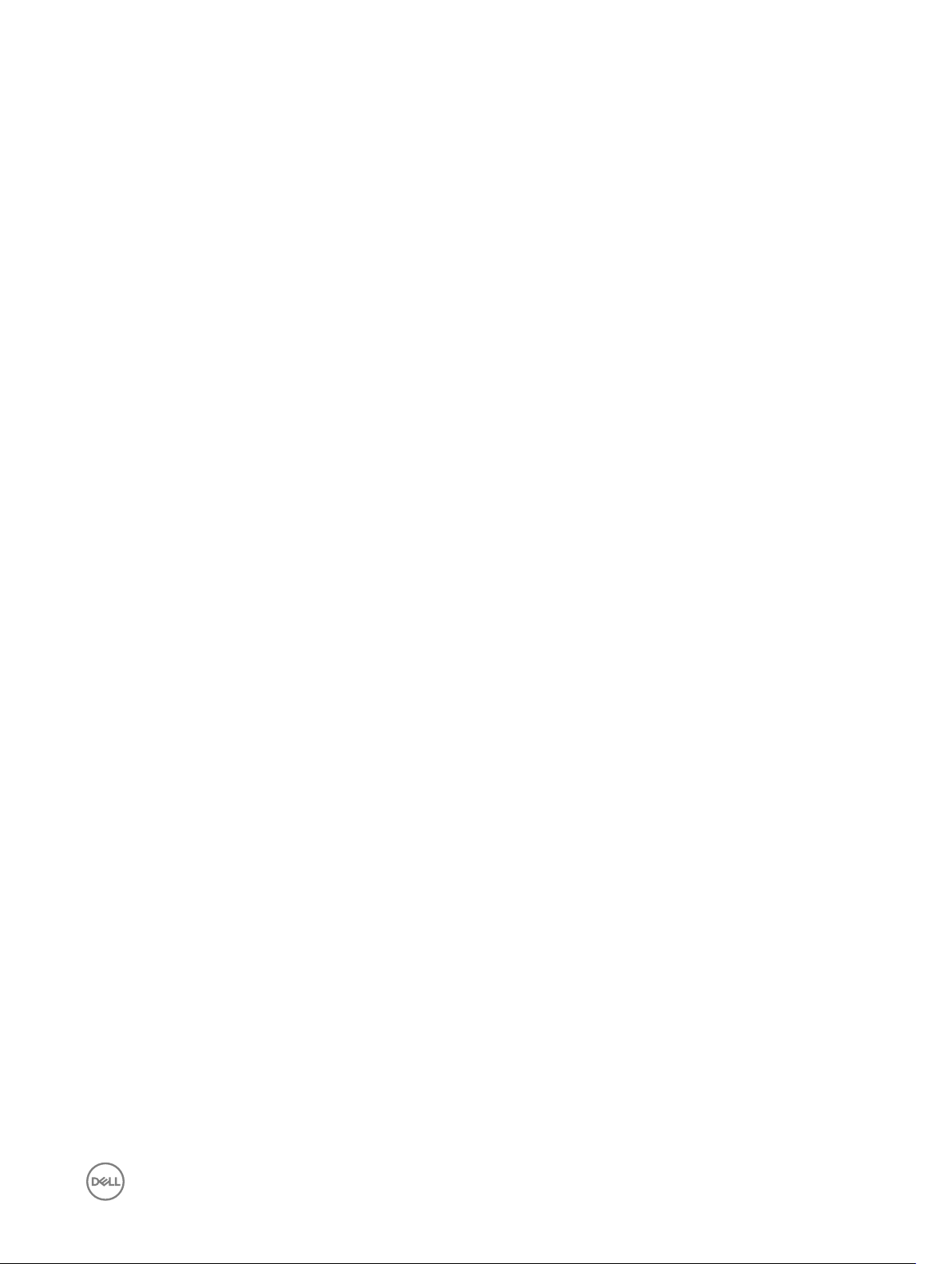
Tartalomjegyzék
1 Munka a számítógép belsejében...................................................................................... 6
Mielőtt elkezdene dolgozni a számítógép belsejében.......................................................................................................... 6
Ajánlott eszközök................................................................................................................................................................7
A számítógép kikapcsolása..................................................................................................................................................7
Miután befejezte a munkát a számítógép belsejében..........................................................................................................8
2 Alkatrészek eltávolítása és beszerelése........................................................................... 9
Rendszer-áttekintés........................................................................................................................................................... 9
Belső nézet — hátulrólBelső nézet — elölről................................................................................................................9
A Secure Digital (SD) kártya eltávolítása........................................................................................................................... 10
Az SD kártya beszerelése..................................................................................................................................................10
Az ExpressCard-kártya eltávolítása...................................................................................................................................10
Az ExpressCard-kártya beszerelése...................................................................................................................................11
Az akkumulátor eltávolítása................................................................................................................................................11
Az akkumulátor beszerelése.............................................................................................................................................. 12
A mikro előzetői egyéni azonosító modul (Micro Subscriber Identity Module - SIM) kártya eltávolítása...........................12
Az előzetői egyéni azonosító modul (Subscriber Identity Module - SIM) kártya behelyezése...........................................13
Az alapburkolat eltávolítása...............................................................................................................................................13
Az alapburkolat felszerelése.............................................................................................................................................. 14
A vezeték nélküli helyi hálózati (WLAN) kártya eltávolítása............................................................................................... 14
A vezeték nélküli helyi hálózati (WLAN) kártya beszerelése.............................................................................................. 14
A vezeték nélküli nagy kiterjedésű hálózati (Wireless Wide Area Network - WWAN) kártya eltávolítása (opcionális).........15
A vezeték nélküli nagy kiterjedésű hálózati (WWAN) kártya beszerelése (opcionális)........................................................15
Az optikai meghajtó eltávolítása........................................................................................................................................ 15
Az optikai meghajtó beszerelése........................................................................................................................................17
A merevlemez-meghajtó eltávolítása az optikai meghajtó foglalatból................................................................................. 17
A merevlemez-meghajtó telepítése az optikai meghajtó foglalatból................................................................................... 18
A(z) Elsődleges merevlemez meghajtó eltávolítása........................................................................................................... 18
A(z) Elsődleges merevlemez meghajtó beszerelése.......................................................................................................... 19
A másodlagos merevlemez-meghajtó eltávolítása..............................................................................................................19
A másodlagos merevlemez-meghajtó beszerelése............................................................................................................20
A gombelem eltávolítása...................................................................................................................................................20
A gombelem beszerelése...................................................................................................................................................21
A processzorventilátor eltávolítása....................................................................................................................................21
A processzorventilátor beszerelése...................................................................................................................................22
A videokártya-ventilátor eltávolítása.................................................................................................................................22
A videokártya-ventilátor beszerelése................................................................................................................................ 22
A billentyűzet-keret eltávolítása........................................................................................................................................23
A billentyűzet-keret beszerelése.......................................................................................................................................23
A billentyűzet eltávolítása..................................................................................................................................................24
A billentyűzet beszerelése................................................................................................................................................ 26
3
Page 4
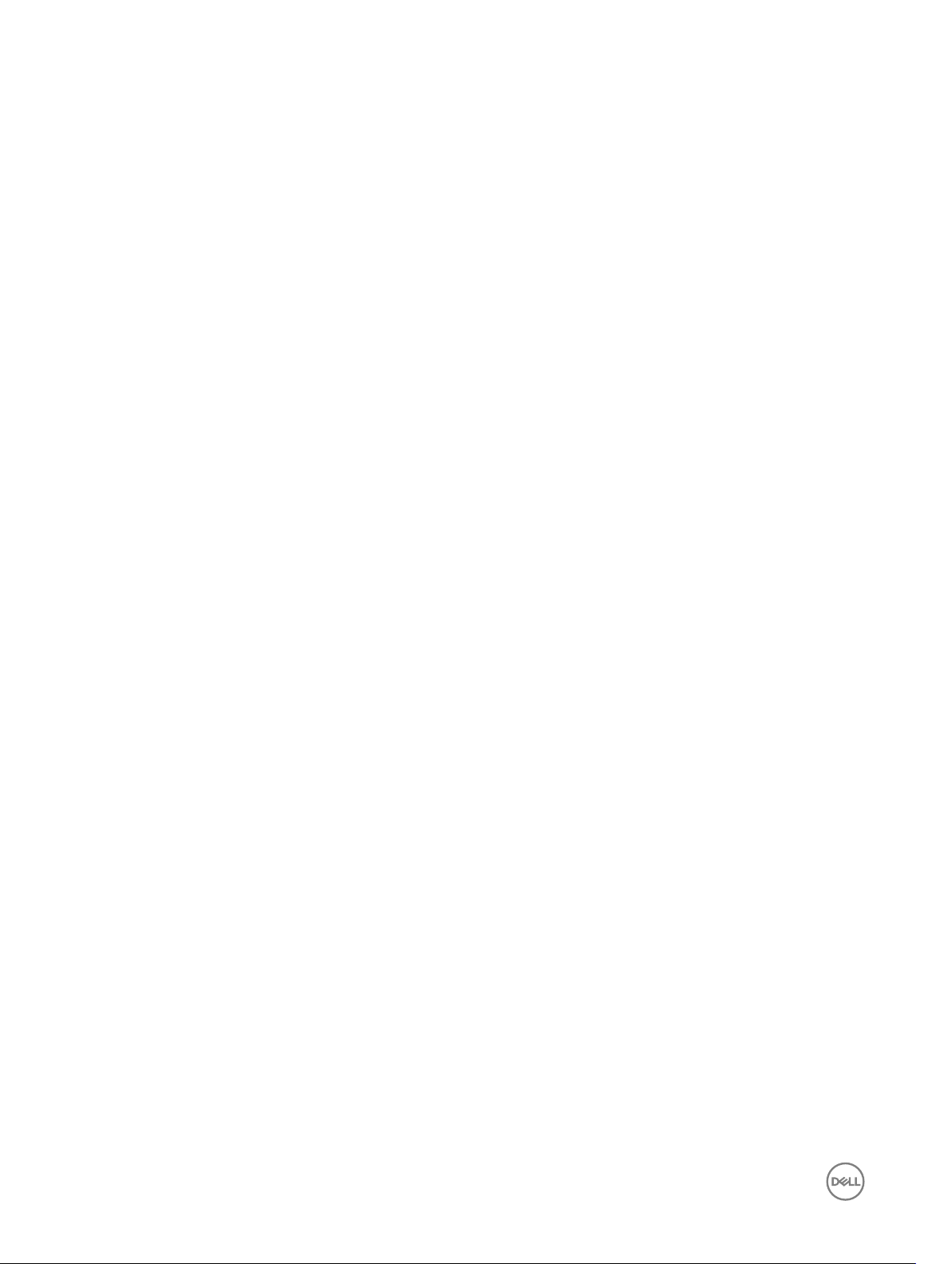
Az elsődleges memória eltávolítása...................................................................................................................................27
Az elsődleges memória beszerelése..................................................................................................................................27
A másodlagos memória eltávolítása.................................................................................................................................. 28
A másodlagos memória beszerelése................................................................................................................................. 28
A kijelzőelőlap eltávolítása.................................................................................................................................................28
A kijelzőelőlap felszerelése................................................................................................................................................29
A kamera eltávolítása........................................................................................................................................................30
A kamera beszerelése........................................................................................................................................................31
A kijelzőpanel eltávolítása.................................................................................................................................................. 31
A kijelzőpanel beszerelése.................................................................................................................................................33
A csuklótámasz eltávolítása..............................................................................................................................................33
A csuklótámasz beszerelése............................................................................................................................................. 37
Az ExpressCard modul eltávolítása................................................................................................................................... 38
Az ExpressCard modul beszerelése.................................................................................................................................. 39
A hűtőborda eltávolítása................................................................................................................................................... 40
A hűtőborda beszerelése.................................................................................................................................................. 40
A processzor eltávolítása...................................................................................................................................................41
A processzor beszerelése..................................................................................................................................................41
A videokártya hűtőbordájának eltávolítása.........................................................................................................................41
A videokártya hűtőbordájának beszerelése....................................................................................................................... 42
A videokártya eltávolítása.................................................................................................................................................43
A videokártya beszerelése................................................................................................................................................43
Az I/O-kártya eltávolítása.................................................................................................................................................44
Az I/O panel beszerelése..................................................................................................................................................44
A kijelzőszerkezet eltávolítása...........................................................................................................................................45
A kijelzőszerkezet beszerelése..........................................................................................................................................47
A csuklópántburkolat eltávolítása......................................................................................................................................47
A csuklópántburkolat felszerelése.....................................................................................................................................48
Az alaplap eltávolítása.......................................................................................................................................................48
Az alaplap beszerelése..................................................................................................................................................... 50
A tápcsatlakozó aljzat kiszerelése......................................................................................................................................51
A tápcsatlakozó port beszerelése......................................................................................................................................51
A kapcsolókártya eltávolítása.............................................................................................................................................51
A kapcsolókártya beszerelése...........................................................................................................................................52
3 Rendszerbeállítás..........................................................................................................53
Rendszerindítási sorrend.................................................................................................................................................. 53
Navigációs billentyűk........................................................................................................................................................53
Rendszer-beállítási opciók................................................................................................................................................54
A BIOS frissítése ..............................................................................................................................................................63
Rendszer és beállító jelszó................................................................................................................................................64
Rendszer és beállító jelszó hozzárendelése.................................................................................................................64
Meglévő rendszerjelszó vagy beállítás jelszó törlése, illetve módosítása......................................................................65
4 Diagnosztika................................................................................................................. 66
Bővített rendszerindítás előtti rendszerfelmérés (ePSA) diagnosztika.............................................................................. 66
4
Page 5
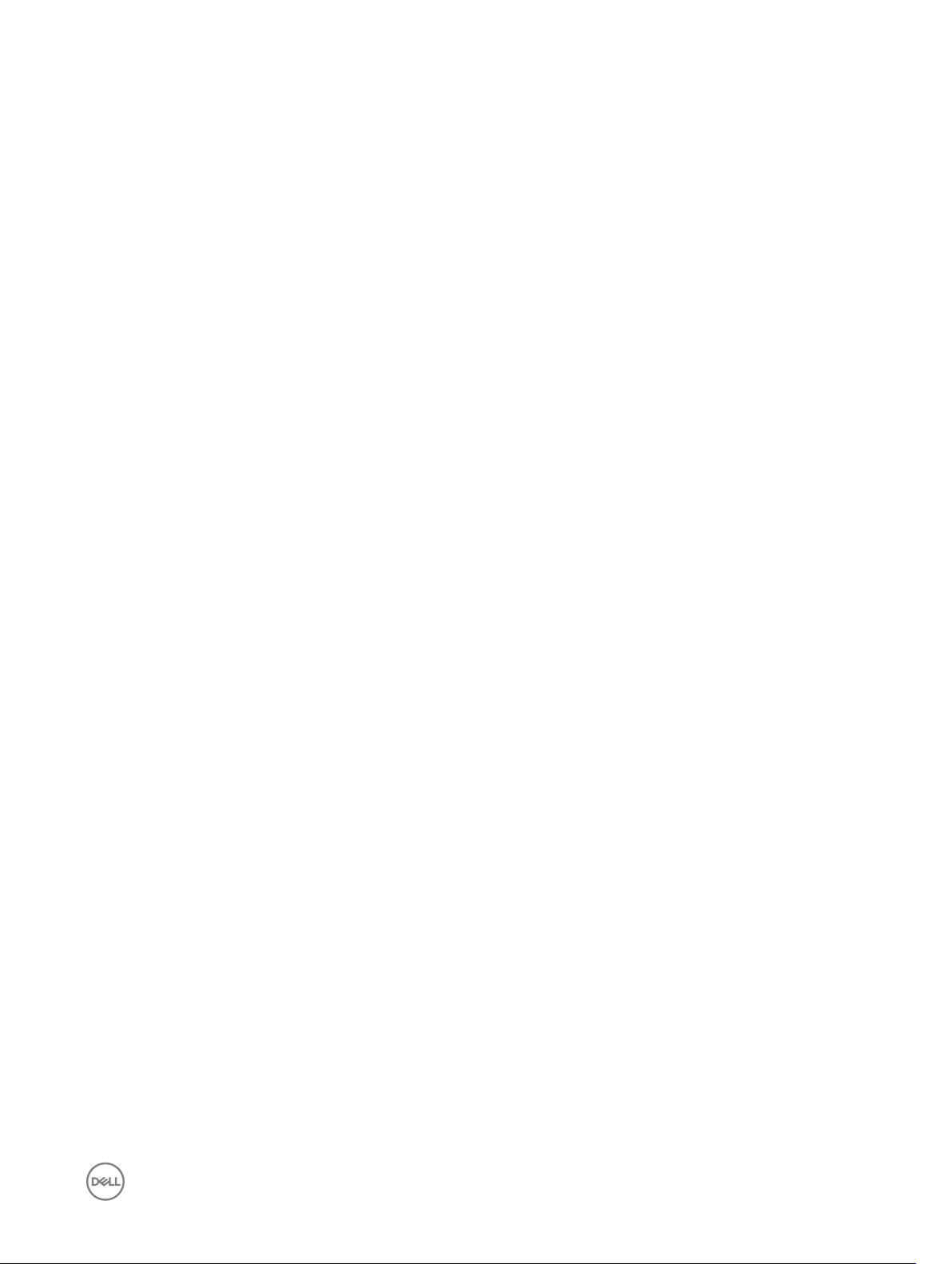
5 Hibaelhárítás a számítógépen........................................................................................67
Az eszközök állapotjelző fényei.........................................................................................................................................67
Az akkumulátor állapotjelző fényei.................................................................................................................................... 67
6 Műszaki adatok.............................................................................................................69
Műszaki specikációk.......................................................................................................................................................69
7 A Dell elérhetőségei.......................................................................................................75
A Dell elérhetőségei..........................................................................................................................................................75
5
Page 6
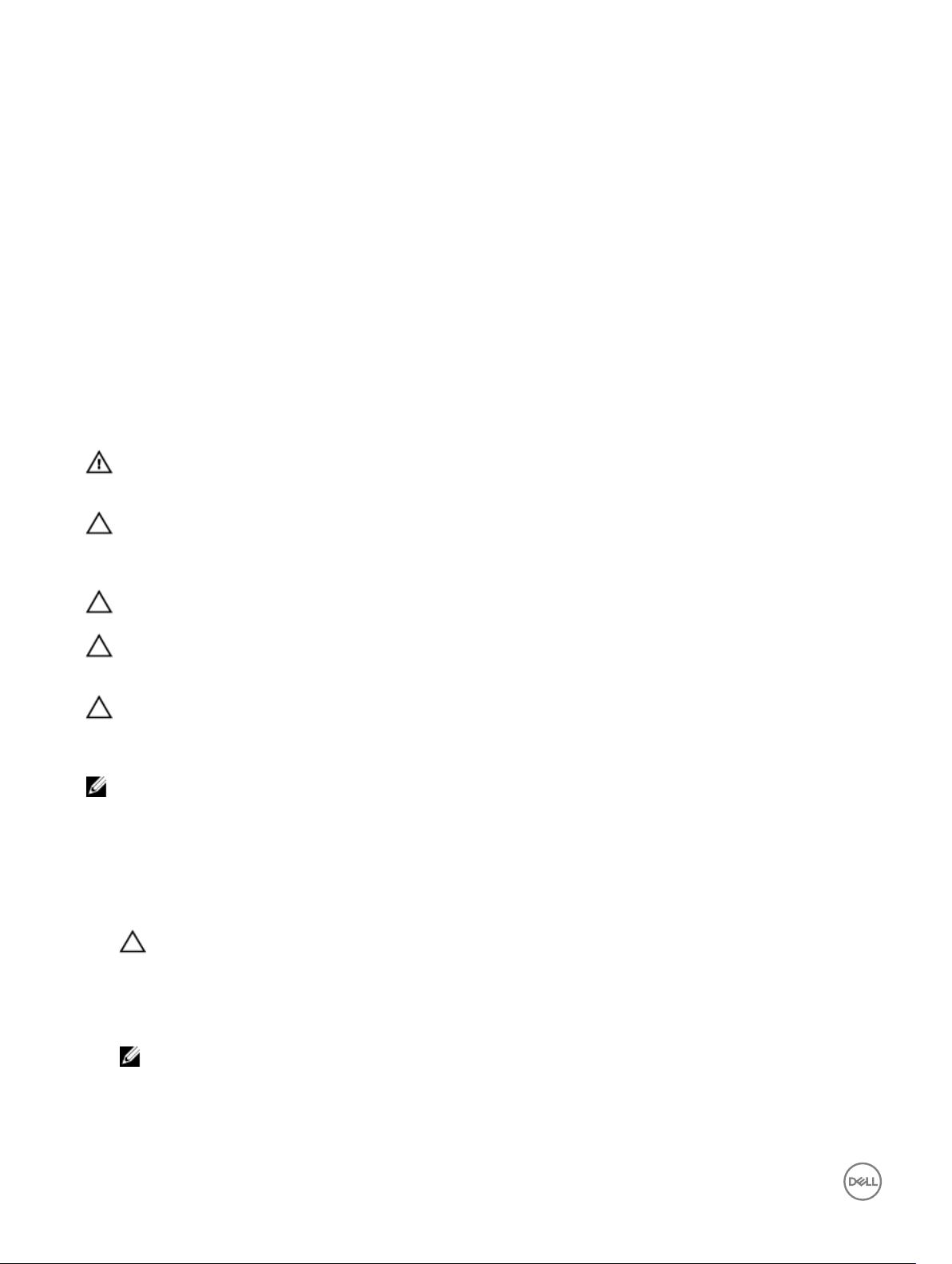
Munka a számítógép belsejében
Mielőtt elkezdene dolgozni a számítógép belsejében
Végezze el a következő óvintézkedéseket a számítógép potenciális károsodásának elkerülése és a saját biztonsága érdekében. Ha
másképp nincs jelezve, a jelen dokumentumban leírt minden művelet a következő feltételek teljesülését feltételezi:
• Elolvasta a számítógéphez mellékelt biztonsággal kapcsolatos tudnivalókat.
• A számítógép alkatrészeinek visszaszerelése vagy – ha az alkatrészt külön vásárolták meg – beépítése az eltávolítási eljárás
lépéseinek ellentétes sorrendben történő végrehajtásával történik.
VIGYÁZAT: A számítógép belsejében végzett munka előtt olvassa el gyelmesen a számítógéphez mellékelt biztonsági
tudnivalókat. További, szabályozással kapcsolatos információkért lásd a Regulatory Compliance Homepage (Szabályozási
megfelelőség honlapot) a www.dell.com címen a következő webhelyen: www.dell.com/regulatory_compliance .
FIGYELMEZTETÉS: Számos javítást csak képesített, hivatalos szakember végezhet. A hibaelhárítást és az egyszerű
javításokat csak a termékismertetőben feltüntetett módon, illetve a telefonos ügyféltámogatás utasításának megfelelően
szabad elvégezni. A jótállás nem vonatkozik a Dell által nem engedélyezett javításokból eredő sérülésekre. Olvassa el és
kövesse a termékhez mellékelt biztonsági utasításokat.
FIGYELMEZTETÉS: Az elektrosztatikus kisülések érdekében földelje le magát egy csuklópánttal, vagy időközönként érjen
hozzá egy festetlen fémfelülethez, pl. a számítógép hátulján lévő csatlakozóhoz.
FIGYELMEZTETÉS: Bánjon óvatosan a komponensekkel és kártyákkal. Ne érintse meg a kártyákon található
komponenseket és érintkezőket. A komponenseket, például a mikroprocesszort vagy a chipet a szélénél, ne az
érintkezőknél fogva tartsa.
FIGYELMEZTETÉS: A kábelek kihúzásakor ne a kábelt, hanem a csatlakozót vagy a húzófület húzza meg. Néhány kábel
csatlakozója reteszelő kialakítással van ellátva; a kábel eltávolításakor kihúzás előtt a retesz kioldófülét meg kell nyomni.
Miközben széthúzza a csatlakozókat, tartsa őket egy vonalban, hogy a csatlakozótűk ne görbüljenek meg. A tápkábelek
csatlakoztatása előtt ellenőrizze mindkét csatlakozódugó megfelelő helyzetét és beállítását.
MEGJEGYZÉS: A számítógép színe és bizonyos komponensek különbözhetnek a dokumentumban leírtaktól.
1
A számítógép károsodásának elkerülése érdekében végezze el az alábbi műveleteket, mielőtt a számítógép belsejébe nyúl.
1. Gondoskodjon róla, hogy a munkafelület kellően tiszta és sima legyen, hogy megelőzze a számítógép fedelének karcolódását.
2. Kapcsolja ki a számítógépet (lásd A számítógép kikapcsolása című részt).
3. Ha a számítógép olyan dokkolóhoz csatlakozik, mint az opcionális médiabázis vagy lapos akkumulátor, szüntesse meg a
dokkolást.
FIGYELMEZTETÉS: A hálózati kábel kihúzásakor először a számítógépből húzza ki a kábelt, majd a hálózati
eszközből.
4. Húzzon ki minden hálózati kábelt a számítógépből.
5. Áramtalanítsa a számítógépet és minden csatolt eszközt.
6. Zárja le a képernyőt, és sima munkafelületen fordítsa a számítógépet fejjel lefelé.
MEGJEGYZÉS: Az alaplap sérülésének elkerülése érdekében távolítsa el a fő akkumulátort a számítógép szerelése
előtt.
7. Távolítsa el a fő akkumulátort.
8. Fordítsa fejjel lefelé a számítógépet.
6
Page 7
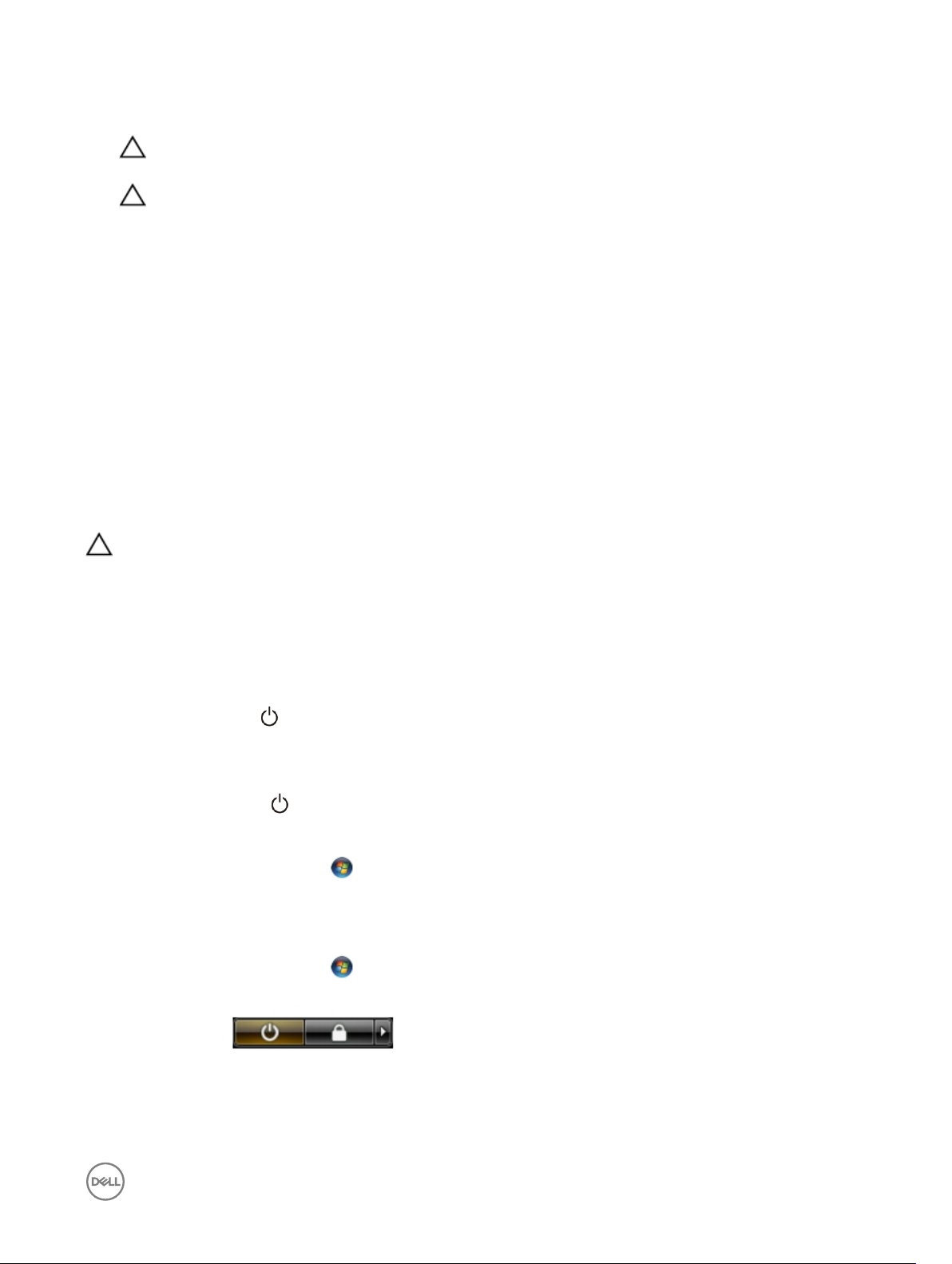
9. Nyissa fel a kijelzőt.
10. A bekapcsológomb megnyomásával földelje az alaplapot.
FIGYELMEZTETÉS: Az elektromos áramütés elkerülése érdekében a burkolat felnyitása előtt mindig húzza ki a
tápkábelt.
FIGYELMEZTETÉS: Mielőtt bármihez hozzáér a számítógép belsejében, földelje le magát úgy, hogy egy festetlen
fém felületet megérint, mint pl. a számítógép hátsó fém része. Miközben dolgozik, rendszeresen érintsen meg egy
fedetlen fém felületet a statikus elektromosság kisütése érdekében, amely a belső alkatrészek károsodását
okozhatja.
11. Távolítsa el az esetleg a foglalatokban lévő ExpressCard vagy Smart Card kártyákat.
Ajánlott eszközök
A jelen dokumentumban szereplő eljárások a következő szerszámokat igényelhetik:
• Kis, laposélű csavarhúzó
• #0 csillagcsavarhúzó
• #1 csillagcsavarhúzó
• Kis műanyag pálca
A számítógép kikapcsolása
FIGYELMEZTETÉS: Az adatvesztés elkerülése érdekében a számítógép kikapcsolása előtt mentsen és zárjon be minden
nyitott fájlt, és lépjen ki minden futó programból.
1. Állítsa le az operációs rendszert:
• Windows 8 esetén:
– Az érintőképernyős eszköz használata:
a. Az ujját húzza el a képernyő jobb széléről, ezzel megnyitva a szimbólumok menüt, majd válassza a Beállítások
lehetőséget.
b. Válassza a majd válassza a Leállítás lehetőséget.
– Egér használata:
a. Az egér mutatóját vigye a képernyő jobb felső sarkába, és kattintson a Beállítások lehetőségre.
b. Kattintson a majd válassza a Leállítás lehetőséget.
• Windows 7 esetében:
1. Kattintson a Start gombra, .
2. Kattintson a Leállítás lehetőségre.
vagy
1. Kattintson a Start gombra, .
2. Kattintson a Start menü jobb alsó sarkában lévő nyílra (lásd az ábrát), végül a Leállítás lehetőségre.
2. Győződjön meg arról, hogy a számítógép és a csatlakoztatott eszközök ki vannak kapcsolva. Ha az operációs rendszer
leállásakor a számítógép és a csatlakoztatott eszközök nem kapcsolnak ki automatikusan, akkor a kikapcsoláshoz tartsa nyomva
a bekapcsológombot mintegy 4 másodpercig.
7
Page 8
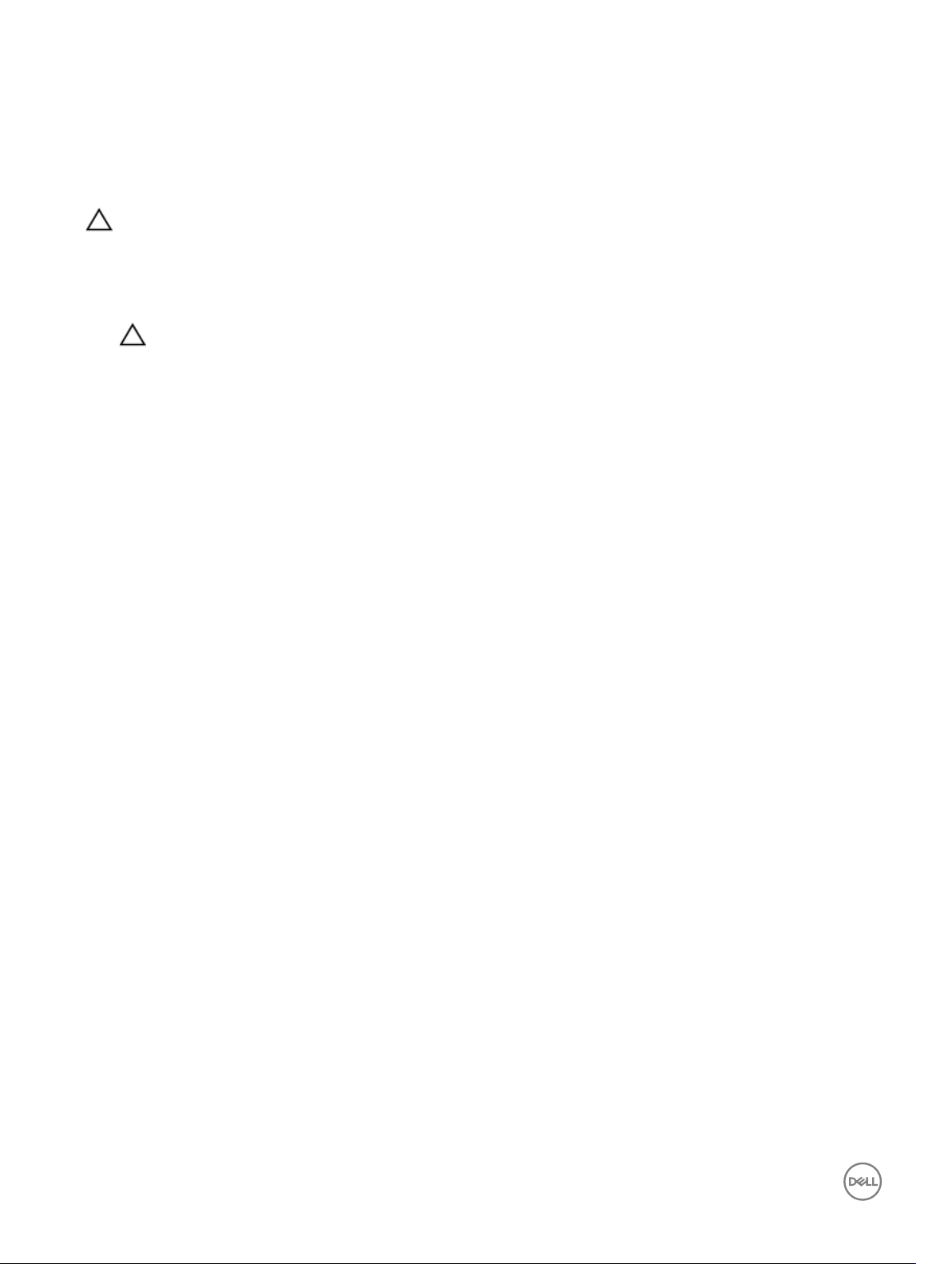
Miután befejezte a munkát a számítógép belsejében
Miután befejezte a visszahelyezési eljárásokat, győződjön meg róla, hogy csatlakoztatta-e a külső készülékeket, kártyákat, kábeleket
stb., mielőtt a számítógépet bekapcsolná.
FIGYELMEZTETÉS: A számítógép sérülésének elkerülése érdekében, csak az ehhez a Dell modellhez tervezett
akkumulátort használjon. Ne használjon más Dell számítógéphez gyártott akkumulátort.
1. Csatlakoztassa a külső eszközöket (portreplikátor, lapos akkumulátor, médiabázis stb.), és helyezze vissza a kártyákat (pl.
ExpressCard kártya).
2. Csatlakoztassa az esetleges telefon vagy hálózati kábeleket a számítógépére.
FIGYELMEZTETÉS: Hálózati kábel csatlakoztatásakor először dugja a kábelt a hálózati eszközbe, majd a
számítógépbe.
3. Helyezze vissza az akkumulátort.
4. Csatlakoztassa a számítógépét és minden hozzá csatolt eszközt elektromos aljzataikra.
5. Kapcsolja be a számítógépet.
8
Page 9

Alkatrészek eltávolítása és beszerelése
Ez a rész részletes információkat nyújt a számítógép alkatrészeinek eltávolításáról, illetve beszereléséről.
Rendszer-áttekintés
Belső nézet — hátulról
2
1. rendszerventilátor 2. elsődleges memória
3. WLAN-kártya 4. gombelem
5. mSATA SSD kártya 6. videokártya ventilátora
7. optikai meghajtó 8. másodlagos merevlemez-meghajtó
9. akkumulátor retesz 10. mikro SIM kártya foglalat
11. merevlemez-meghajtó tároló 12. elsődleges merevlemez-meghajtó
13. WWAN kártya
9
Page 10
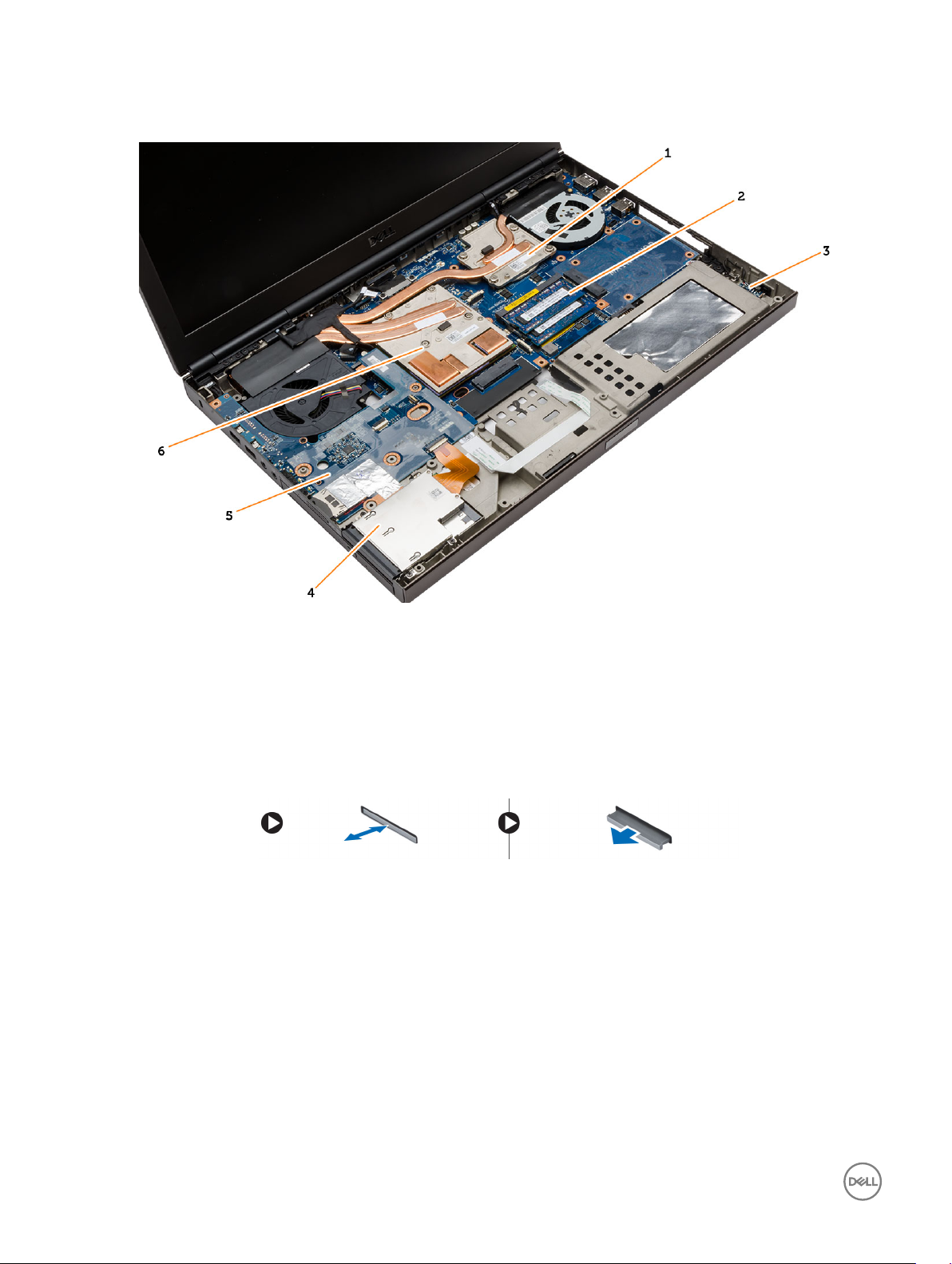
Belső nézet — elölről
1. processzor hűtőbordája 2. másodlagos memória
3. wi- kapcsoló panel 4. Express Card foglalat
5. I/O kártya 6. videokártya hűtőbordája
A Secure Digital (SD) kártya eltávolítása
1. Kövesse a Mielőtt elkezdene dolgozni a számítógép belsejében című fejezet utasításait.
2. Az SD kártyát megnyomva oldja ki a számítógépből. Az SD kártyát csúsztassa ki a számítógépből.
Az SD kártya beszerelése
1. Tolja be az SD kártyát a bővítőhelyre, amíg be nem kattan a helyére.
2. Kövesse a Miután befejezte a munkát a számítógép belsejében című fejezet utasításait.
Az ExpressCard-kártya eltávolítása
1. Kövesse a Mielőtt elkezdene dolgozni a számítógépen című fejezet utasításait.
2. Nyomja le az ExpressCard-kártyát.
3. Csúsztassa ki az ExpressCard-kártyát a számítógépből.
10
Page 11
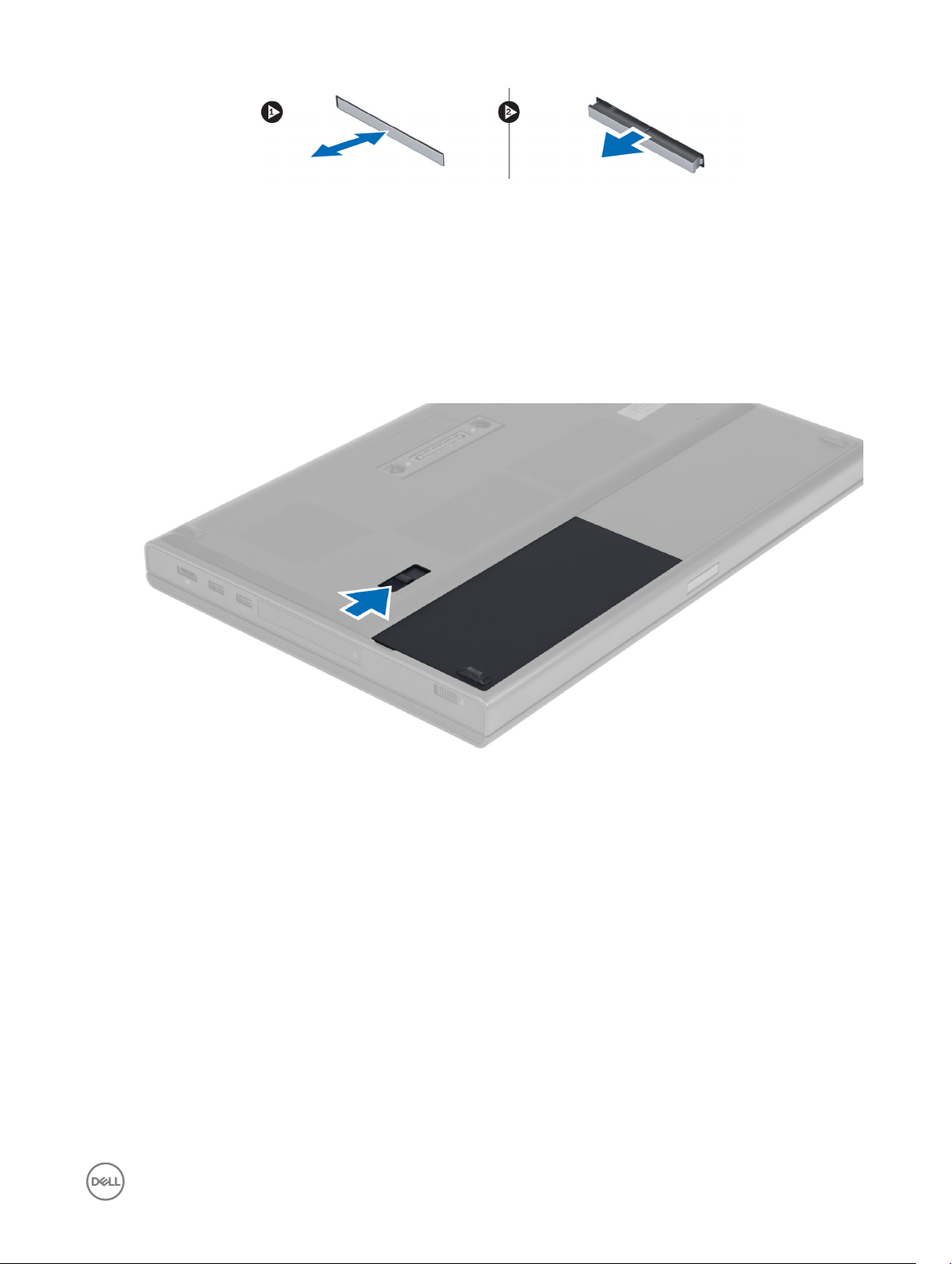
Az ExpressCard-kártya beszerelése
1. Csúsztassa az ExpressCard kártyát a nyílásába, és nyomja, amíg kattanást nem hall.
2. Kövesse a Miután befejezte a munkát a számítógép belsejében című fejezet utasításait.
Az akkumulátor eltávolítása
1. Kövesse a Mielőtt elkezdene dolgozni a számítógép belsejében című fejezet utasításait.
2. Az akkumulátor kioldásához csúsztassa el a kioldóreteszt.
3. Emelje fel a akkumulátort, majd távolítsa el a számítógépből.
11
Page 12
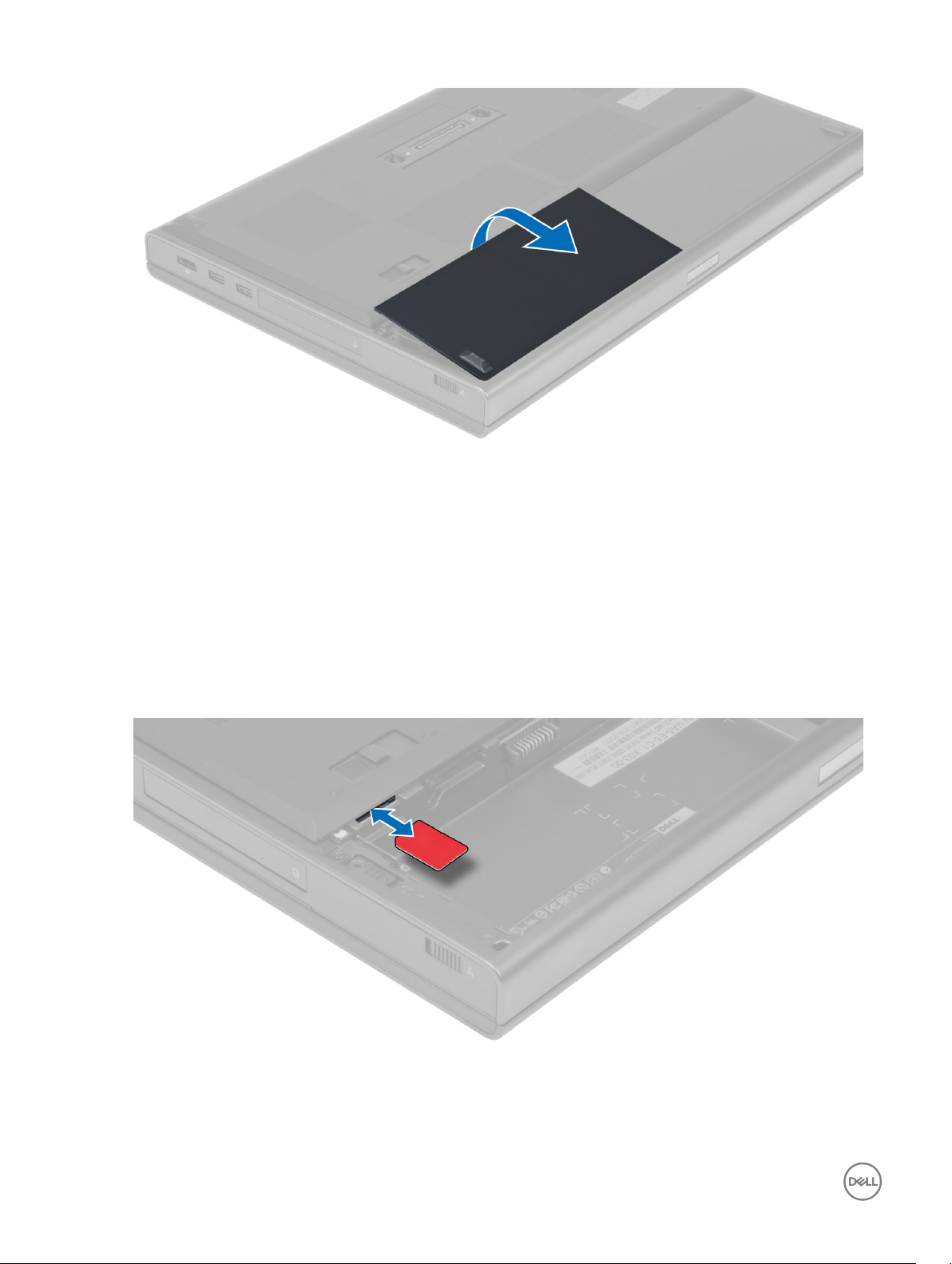
Az akkumulátor beszerelése
1. Csúsztassa az akkumulátort a foglalatába, amíg az a helyére nem pattan.
2. Kövesse a Miután befejezte a munkát a számítógép belsejében című fejezet utasításait.
A mikro előzetői egyéni azonosító modul (Micro Subscriber Identity
Module - SIM) kártya eltávolítása
1. Kövesse a Mielőtt elkezdene dolgozni a számítógép belsejében című fejezet utasításait.
2. Az akkumulátor eltávolítása.
3. Csúsztassa ki a mikro SIM-kártyát a foglalatából.
12
Page 13

Az előzetői egyéni azonosító modul (Subscriber Identity Module -
SIM) kártya behelyezése
1. Nyomja be a mikro SIM-kártyát a foglalatába.
2. Helyezze be az akkumulátort.
3. Kövesse a Miután befejezte a munkát a számítógép belsejében című fejezet utasításait.
Az alapburkolat eltávolítása
1. Kövesse a Mielőtt elkezdene dolgozni a számítógép belsejében című fejezet utasításait.
2. Az akkumulátor eltávolítása.
3. Távolítsa el az alapburkolatot a számítógéphez rögzítő csavarokat. Az alapburkolat kioldásához nyomja a gumifüleket a
számítógép hátuljához.
4. Emelje, majd vegye ki az alapburkolatot a számítógépből.
13
Page 14
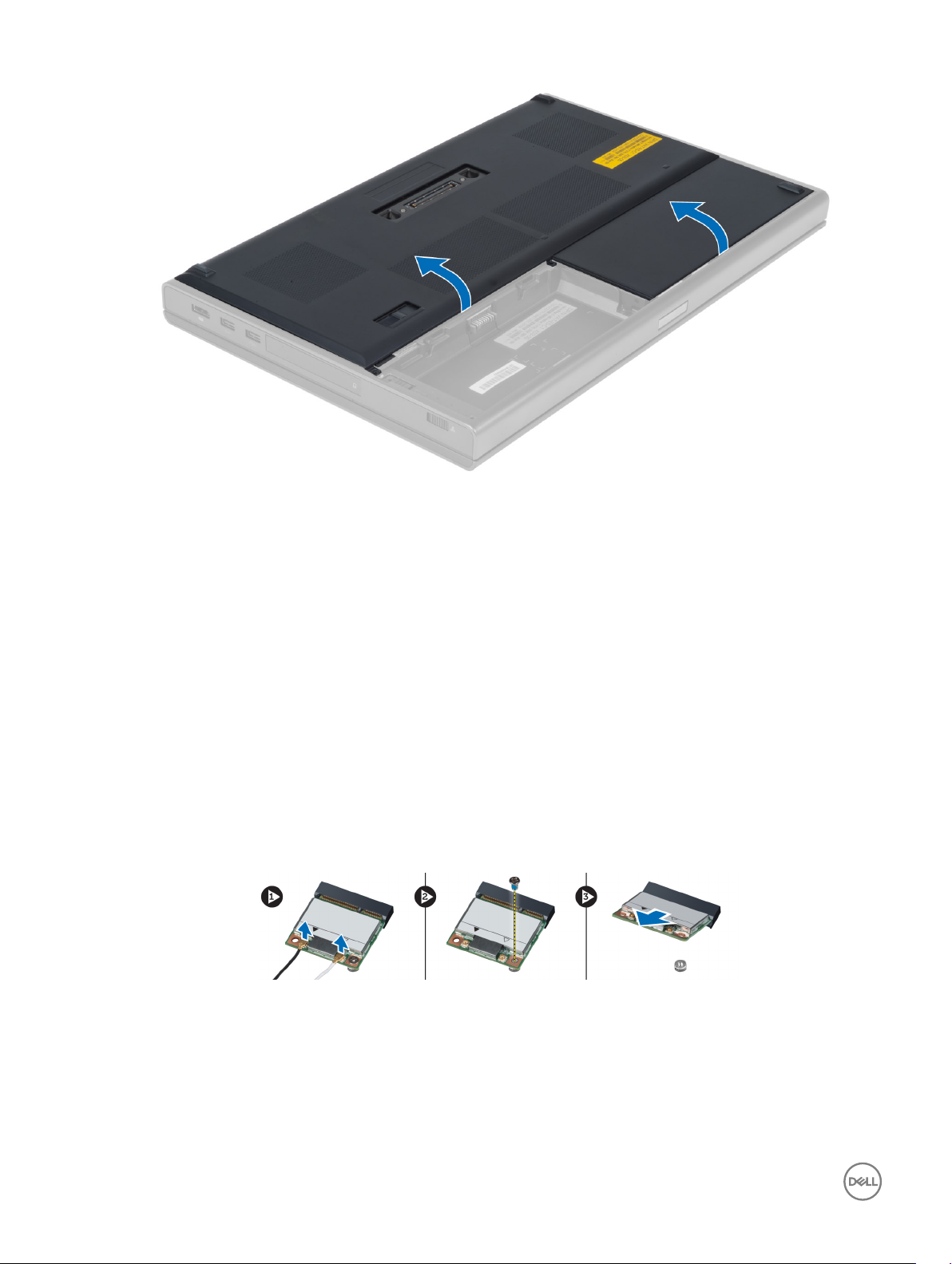
Az alapburkolat felszerelése
1. Csúsztassa be az alapburkolatot, és illessze pontosan a számítógépen található csavarlyukakhoz.
2. Húzza meg az alapburkolatot a számítógéphez rögzítő csavarokat.
3. Helyezze be az akkumulátort.
4. Kövesse a Miután befejezte a munkát a számítógép belsejében című fejezet utasításait.
A vezeték nélküli helyi hálózati (WLAN) kártya eltávolítása
1. Kövesse a Mielőtt elkezdene dolgozni a számítógép belsejében című fejezet utasításait.
2. Távolítsa el a következőt:
a. akkumulátor
b. alapburkolat
3. Végezze el a következő lépéseket a WLAN kártya számítógépből való eltávolításához:
a. Csatlakoztassa le és távolítsa el a WLAN kártyához kapcsolt antennakábelt.
b. Távolítsa el a WLAN kártyát a számítógéphez rögzítő csavart.
c. Távolítsa el a WLAN-kártyát a számítógépből.
A vezeték nélküli helyi hálózati (WLAN) kártya beszerelése
1. Helyezze a WLAN kártyát a számítógépben lévő bővítőhelyére.
2. Nyomja le a WLAN-kártyát, és húzza meg a csavart, amely a WLAN-kártyát a számítógéphez rögzíti.
3. Vezesse át a kábeleket a kábelvezetőn, és csatlakoztassa őket a WLAN kártyához.
4. Szerelje be a következőt:
14
Page 15
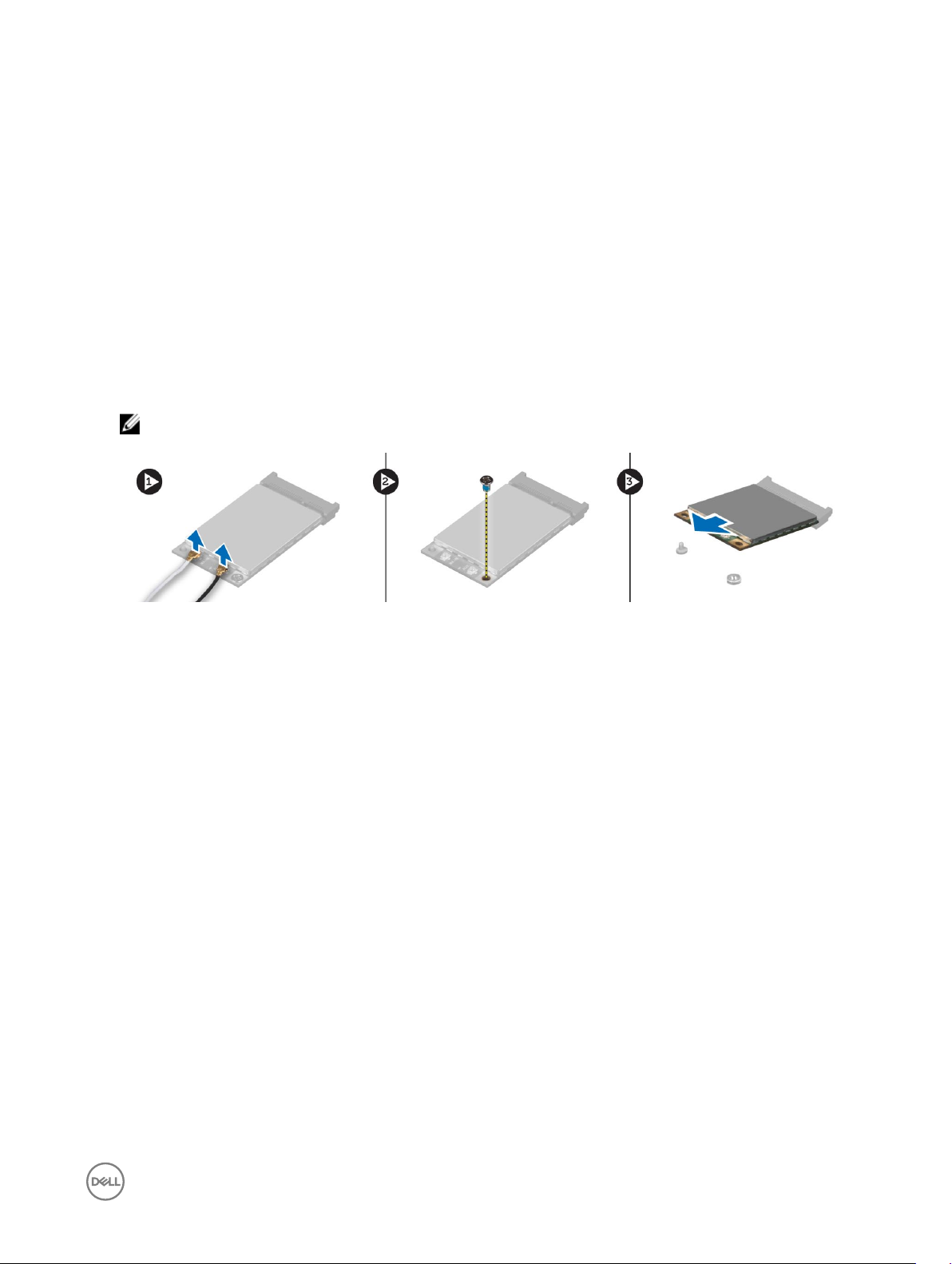
a. alapburkolat
b. akkumulátor
5. Kövesse a Miután befejezte a munkát a számítógép belsejében című fejezet utasításait.
A vezeték nélküli nagy kiterjedésű hálózati (Wireless Wide Area Network - WWAN) kártya eltávolítása (opcionális)
1. Kövesse a Mielőtt elkezdene dolgozni a számítógép belsejében című fejezet utasításait.
2. Távolítsa el a következőt:
a. akkumulátor
b. alapburkolat
3. Végezze el a következő lépéseket a WWAN kártya számítógépből való eltávolításához:
a. Csatlakoztassa le és távolítsa el a WWAN kártyához kapcsolt antennakábelt
b. Távolítsa el a WWAN kártyát a számítógéphez rögzítő csavart.
c. Távolítsa el a WWAN-kártyát a számítógépből.
MEGJEGYZÉS: A WWAN kártya helye attól függően változhat, hogy mi jelenik meg az ábrákon.
A vezeték nélküli nagy kiterjedésű hálózati (WWAN) kártya beszerelése (opcionális)
1. Csúsztassa be a WWAN kártyát a foglalatába.
2. Nyomja le a WWAN kártyát, és húzza meg a csavart, amely a WWAN kártyát a számítógéphez rögzíti.
3. Vezesse át az antennakábeleket a kábelvezetőn, és csatlakoztassa őket a WWAN kártyához.
4. Szerelje be a következőt:
a. alapburkolat
b. akkumulátor
5. Kövesse a Miután befejezte a munkát a számítógép belsejében című fejezet utasításait.
Az optikai meghajtó eltávolítása
1. Kövesse a Mielőtt elkezdene dolgozni a számítógép belsejében című fejezet utasításait.
2. Távolítsa el a következőt:
a. akkumulátor
b. alapburkolat
3. Távolítsa el a csavart, amely az optikai meghajtót a számítógéphez rögzíti.
15
Page 16
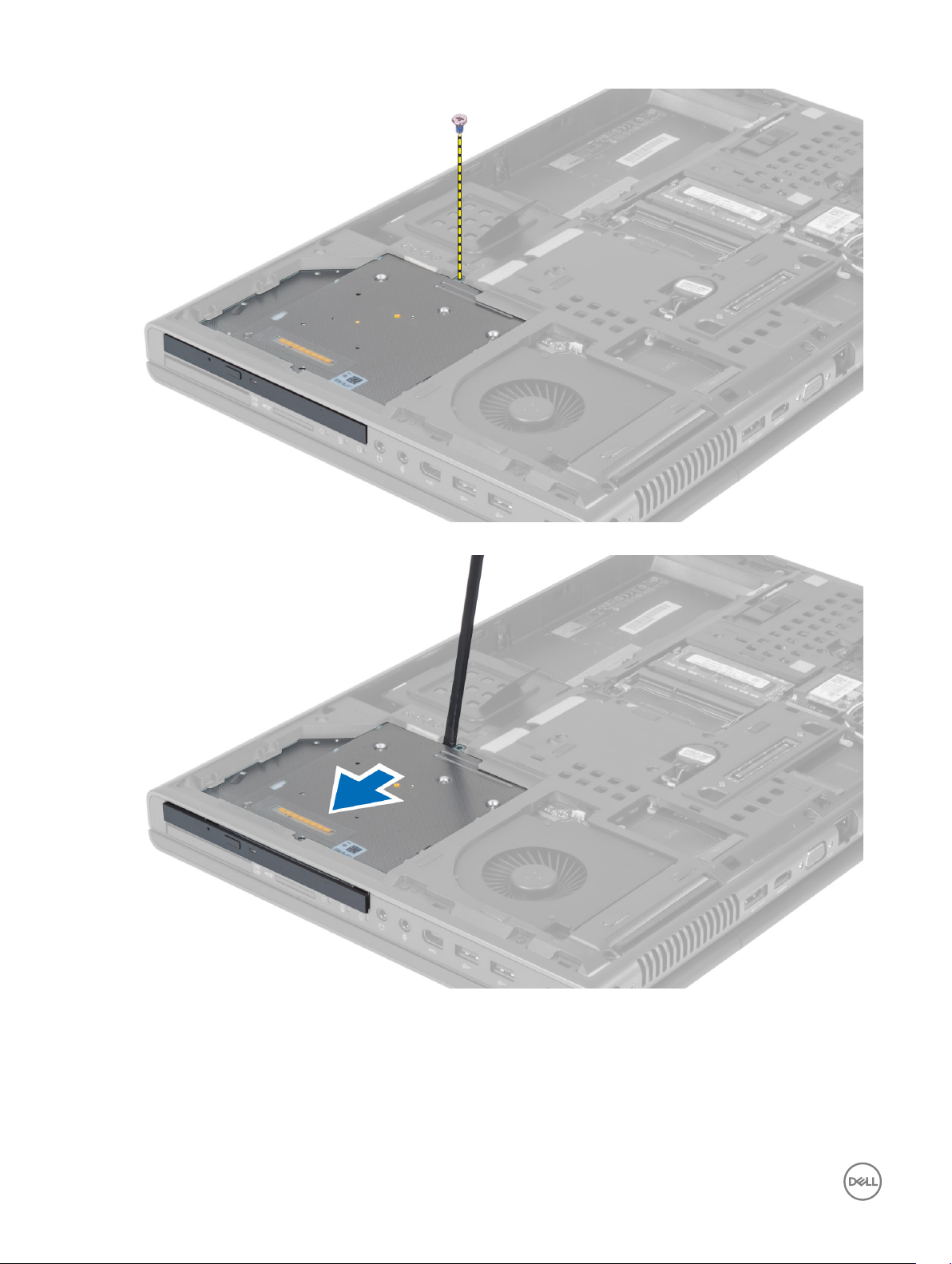
4. Emelje fel, és kicsúsztatva távolítsa el az optikai meghajtót a számítógépből.
5. Távolítsa el a beépítő keretet az optikai meghajtóhoz rögzítő csavarokat, és távolítsa el a keretet.
16
Page 17
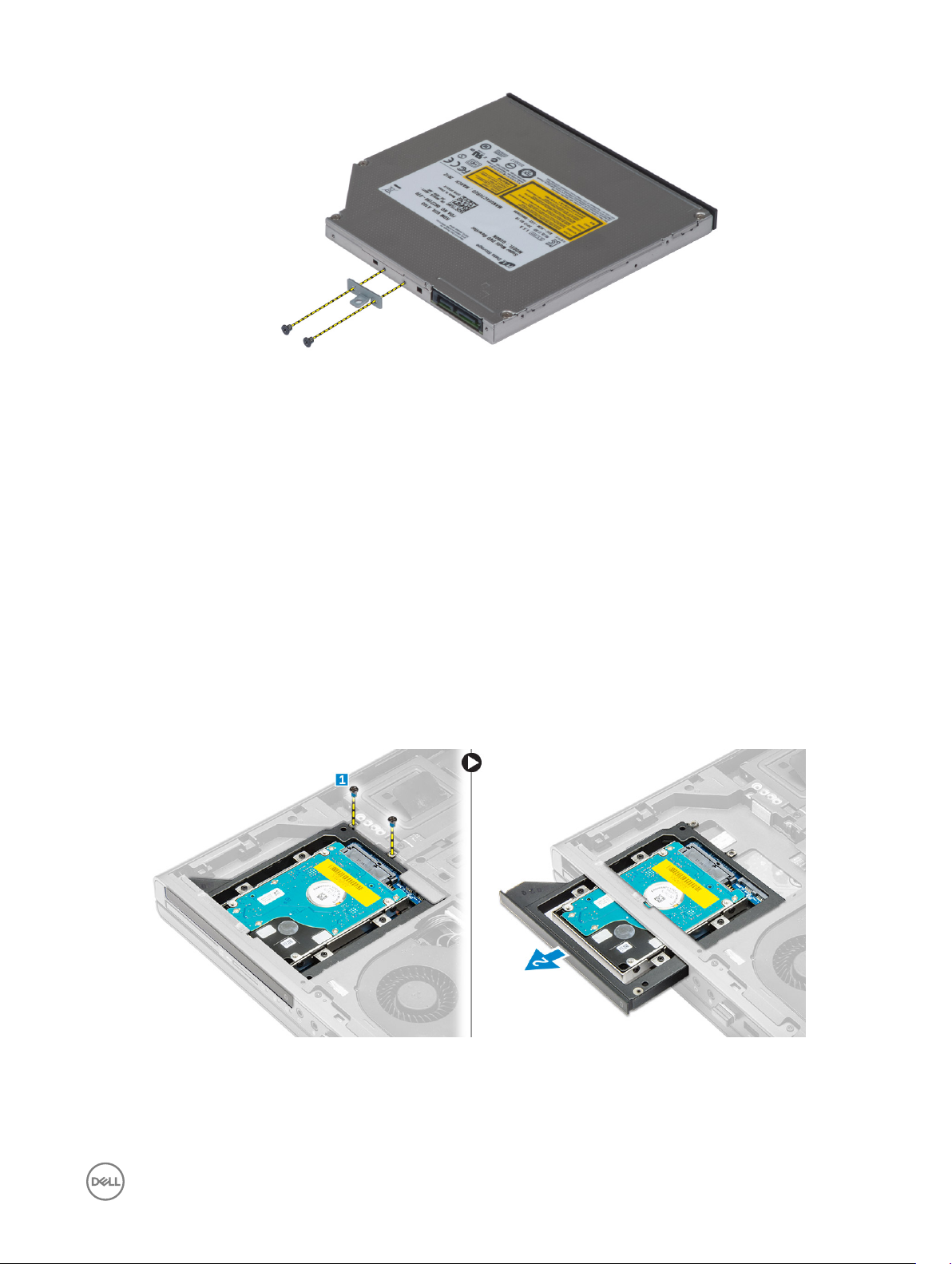
Az optikai meghajtó beszerelése
1. Húzza meg a beépítő keretet az optikai meghajtó rekeszéhez rögzítő csavarokat.
2. Csúsztassa az optikai meghajtót a bővítőhelyre, majd húzza meg az optikai meghajtót a számítógéphez rögzítő csavart.
3. Szerelje be a következőt:
a. akkumulátor
b. alapburkolat
4. Kövesse a Miután befejezte a munkát a számítógép belsejében című fejezet utasításait.
A merevlemez-meghajtó eltávolítása az optikai meghajtó foglalatból
1. Kövesse a Mielőtt elkezdene dolgozni a számítógép belsejében című fejezet utasításait.
2. Távolítsa el a következőt:
a. akkumulátor
b. alapburkolat
3. Távolítsa el a csavarokat, amelyek a merevlemez-meghajtót a számítógéphez rögzítik. Csúsztassa ki a merevlemez-meghajtót a
számítógépből.
4. Távolítsa el a csavarokat, amelyek a merevlemez-meghajtót a merevlemez-meghajtó vázhoz rögzítik. Csúsztassa ki a
merevlemez-meghajtót a merevlemez-meghajtó vázból.
17
Page 18
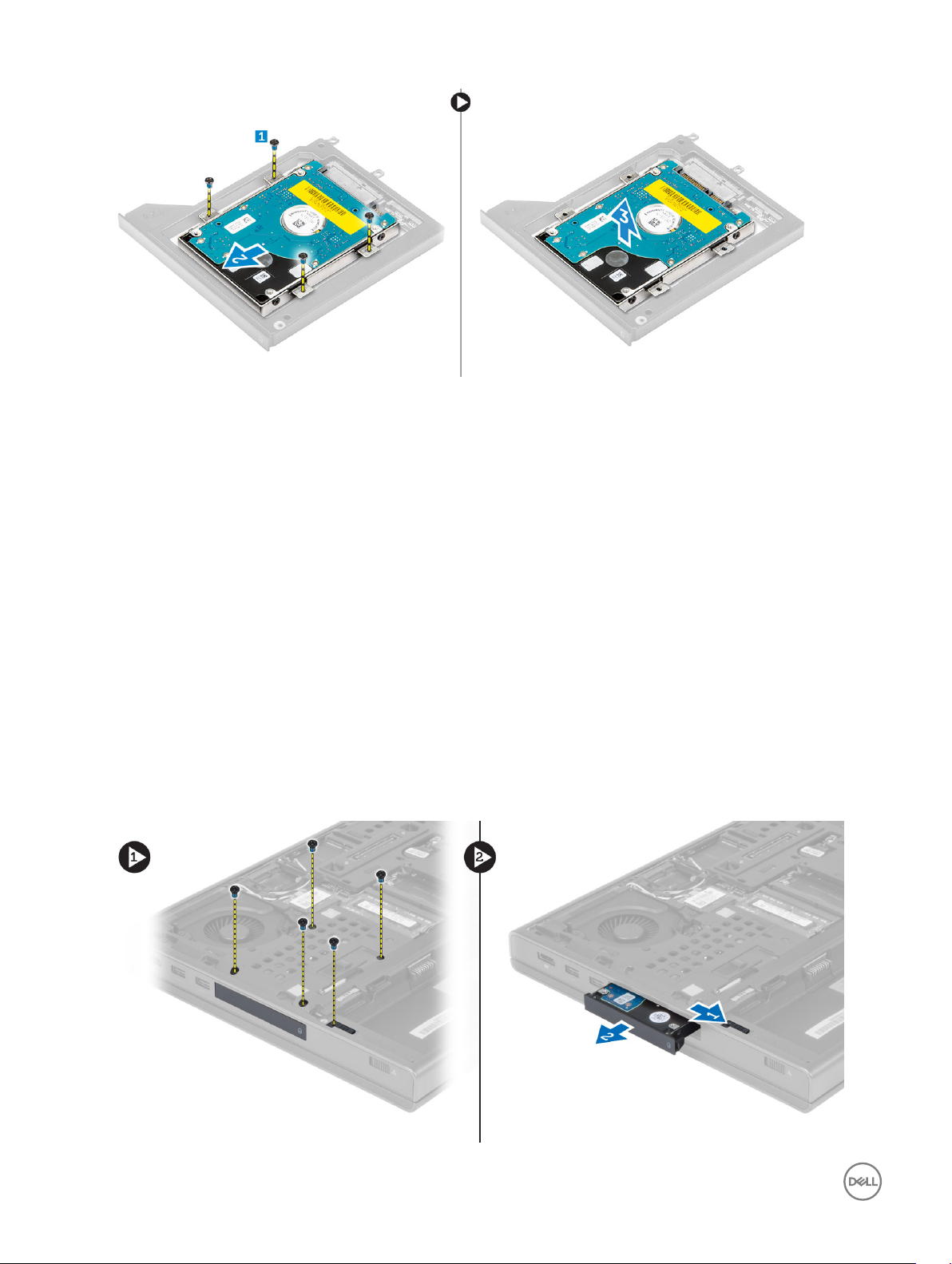
A merevlemez-meghajtó telepítése az optikai meghajtó foglalatból
1. Helyezze a merevlemez-meghajtót a keretébe.
2. A merevlemez-meghajtó rögzítéséhez húzza meg a csavarokat.
3. Helyezze be a merevlemez-meghajtót a számítógépben lévő foglalatába, amíg az a helyére nem kattan.
4. Húzza meg a csavarokat, amelyek a merevlemez-meghajtót a számítógéphez rögzítik.
5. Szerelje be a következőt:
a. alapburkolat
b. akkumulátor
6. Kövesse a Miután befejezte a munkát a számítógép belsejében című fejezet utasításait.
A(z) Elsődleges merevlemez meghajtó eltávolítása
1. Kövesse a Mielőtt elkezdene dolgozni a számítógép belsejében című fejezet utasításait.
2. Távolítsa el a következőt:
a. akkumulátor
b. alapburkolat
3. Távolítsa el a elsődleges merevlemez meghajtót a számítógéphez rögzítő csavarokat. Csúsztassa a elsődleges merevlemez
meghajtó keretét kioldás helyzetbe, majd húzza ki a merevlemez-meghajtót a számítógépből.
18
Page 19
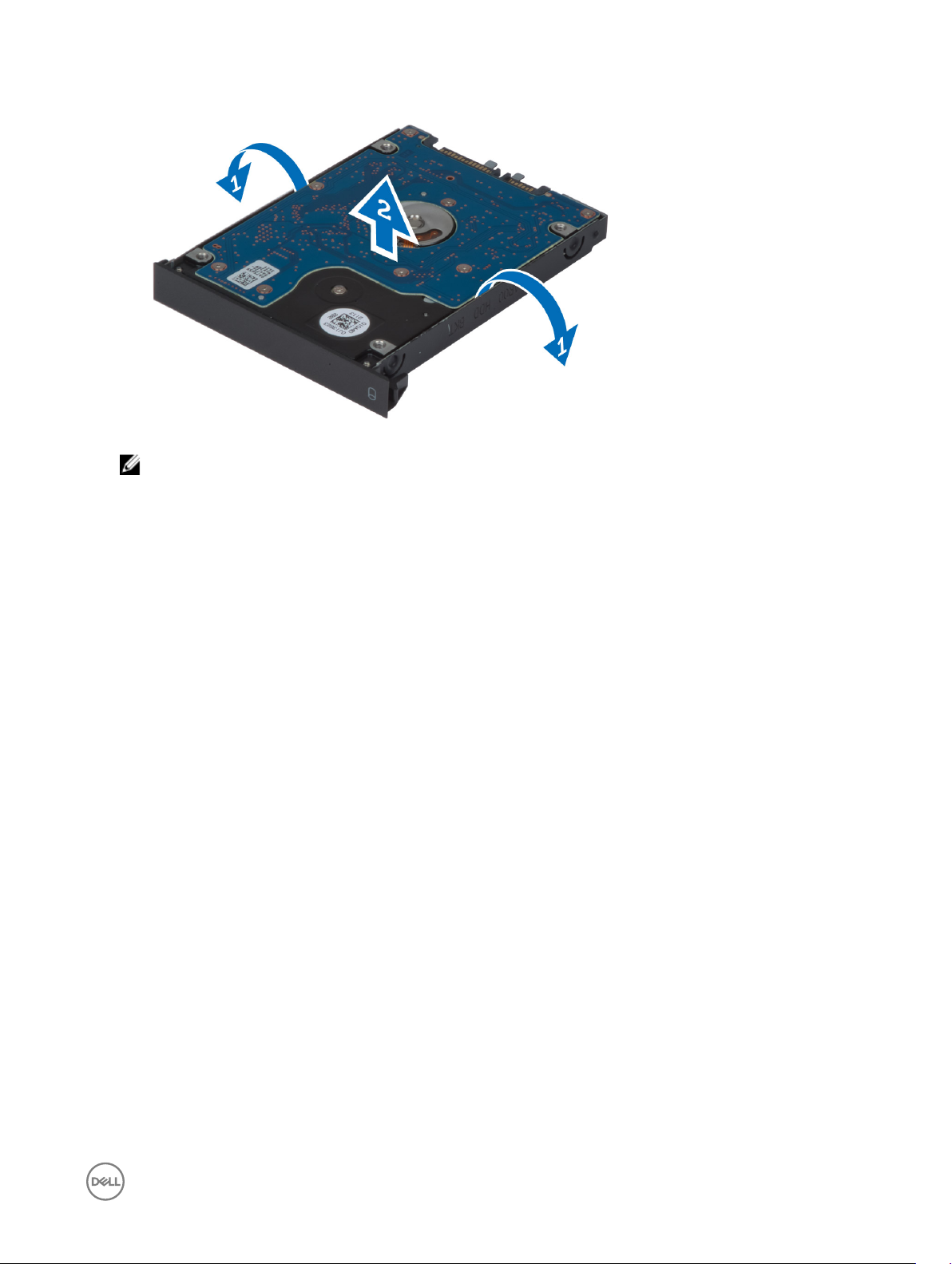
4. Hajlítsa kifelé a merevlemez-meghajtó keretét, majd húzza ki belőle a merevlemez-meghajtót.
MEGJEGYZÉS: A 7 mm-es merevlemez-meghajtóknál egy gumi töltőt szereltek a merevlemez-meghajtó keretébe. Ez
a rezgések megelőzését és a 7 mm-es merevlemez-meghajtók megfelelő beszerelését biztosítja. A 9 mm-es
merevlemez-meghajtóknál nincs szüksége a töltőre a merevlemez-meghajtónak a keretébe történő beszereléséhez.
A(z) Elsődleges merevlemez meghajtó beszerelése
1. Engedélyezze a elsődleges merevlemez meghajtó tartókeretét a elsődleges merevlemez meghajtóra.
2. Helyezze be a(z) elsődleges merevlemez meghajtót a számítógépben lévő foglalatába, amíg be nem kattan a helyére.
3. Húzza meg a(z) elsődleges merevlemez meghajtót a számítógéphez rögzítő csavarokat.
4. Szerelje be a következőt:
a. alapburkolat
b. akkumulátor
5. Kövesse a Miután befejezte a munkát a számítógép belsejében című fejezet utasításait.
A másodlagos merevlemez-meghajtó eltávolítása
1. Kövesse a Mielőtt elkezdene dolgozni a számítógép belsejében című fejezet utasításait.
2. Távolítsa el a következőt:
a. akkumulátor
b. alapburkolat
3. Távolítsa el a másodlagos merevlemez-meghajtót rögzítő csavart.
4. Húzza felfelé a fület, és távolítsa el a másodlagos merevlemez-meghajtót a számítógépből.
19
Page 20

5. Távolítsa el a másodlagos merevlemez-meghajtót a tartókeretéhez rögzítő csavart.
6. Távolítsa el a másodlagos merevlemez-meghajtót a tartókeretből.
A másodlagos merevlemez-meghajtó beszerelése
1. Szerelje a másodlagos merevlemez-meghajtó tartókeretét a másodlagos merevlemez-meghajtóra.
2. Húzza meg a csavart, amely a másodlagos merevlemez-meghajtó tartókeretét rögzíti.
3. Szerelje vissza a másodlagos merevlemez-meghajtót a számítógépbe.
4. Húzza meg a másodlagos merevlemez-meghajtót a számítógéphez rögzítő csavart.
5. Szerelje be a következőt:
a. alapburkolat
b. akkumulátor
6. Kövesse a Miután befejezte a munkát a számítógép belsejében című fejezet utasításait.
A gombelem eltávolítása
1. Kövesse a Mielőtt elkezdene dolgozni a számítógép belsejében című fejezet utasításait.
2. Távolítsa el a következőt:
a. akkumulátor
b. alapburkolat
3. Csatlakoztassa le a gombelem kábelét. Emelje fel a gombelemet, majd távolítsa el a számítógépből.
20
Page 21
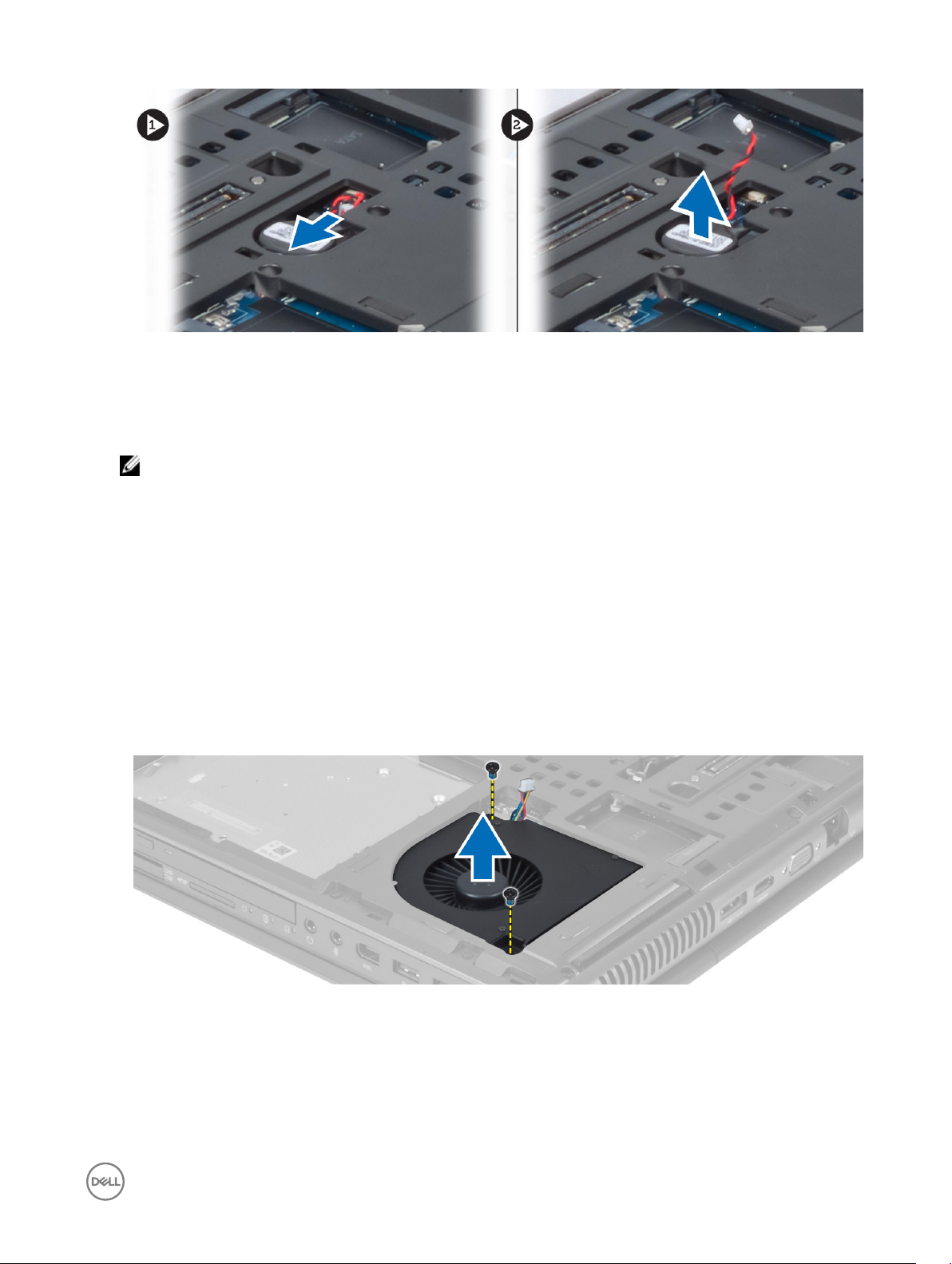
A gombelem beszerelése
1. Tegye vissza a számítógépben lévő nyílásába a gombelemet.
2. Csatlakoztassa a gombelem kábelét.
MEGJEGYZÉS: Biztosítsa, hogy a gombelem kábele nem nyúlik túl a tartórekeszén.
3. Szerelje be a következőt:
a. alapburkolat
b. akkumulátor
4. Kövesse a Miután befejezte a munkát a számítógép belsejében című fejezet utasításait.
A processzorventilátor eltávolítása
1. Kövesse a Mielőtt elkezdene dolgozni a számítógép belsejében című fejezet utasításait.
2. Távolítsa el a következőt:
a. akkumulátor
b. alapburkolat
3. Távolítsa el a processzorventilátort a számítógéphez rögzítő csavarokat, majd távolítsa el a processzorventilátort a
számítógépből.
4. Csatlakoztassa le a processzorventilátor kábelét.
21
Page 22
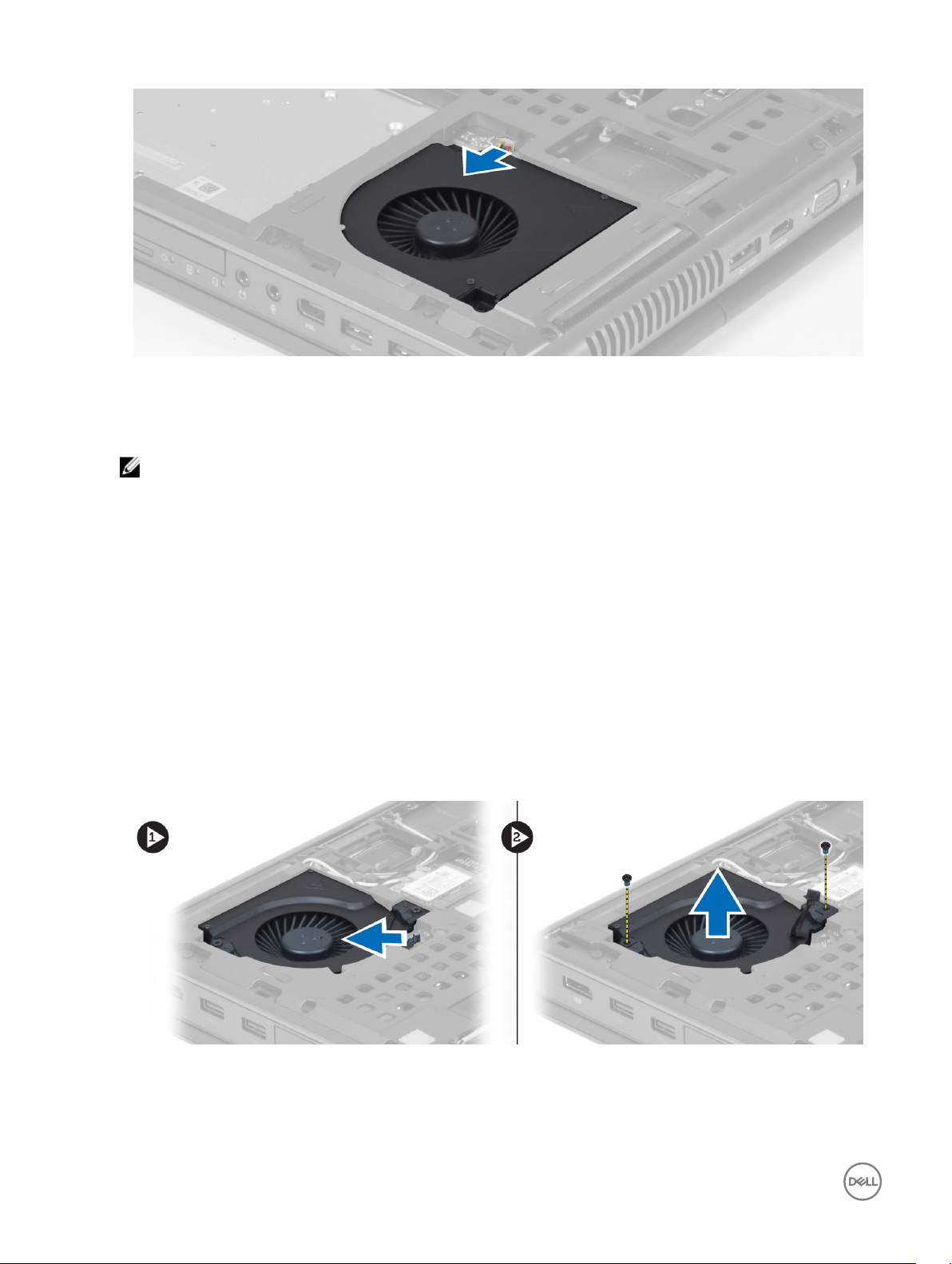
A processzorventilátor beszerelése
1. Csatlakoztassa a processzorventilátor kábelét.
MEGJEGYZÉS: Biztosítsa, hogy a processzor ventillátorkábele nem nyúlik túl a tartórekeszén.
2. Helyezze be a processzorventilátort a számítógépben lévő foglalatába.
3. Húzza meg a processzorventilátort a számítógéphez rögzítő csavarokat.
4. Szerelje be a következőt:
a. alapburkolat
b. akkumulátor
5. Kövesse a Miután befejezte a munkát a számítógép belsejében című fejezet utasításait.
A videokártya-ventilátor eltávolítása
1. Kövesse a Mielőtt elkezdene dolgozni a számítógép belsejében című fejezet utasításait.
2. Távolítsa el a következőt:
a. akkumulátor
b. alapburkolat
3. Távolítsa el a videokártya-ventilátort a számítógéphez rögzítő csavarokat. Távolítsa el a videokártya-ventilátort a számítógépből.
Csatlakoztassa le a videokártya-ventilátor kábelét.
A videokártya-ventilátor beszerelése
1. Csatlakoztassa a videokártya-ventilátor kábelét.
22
Page 23
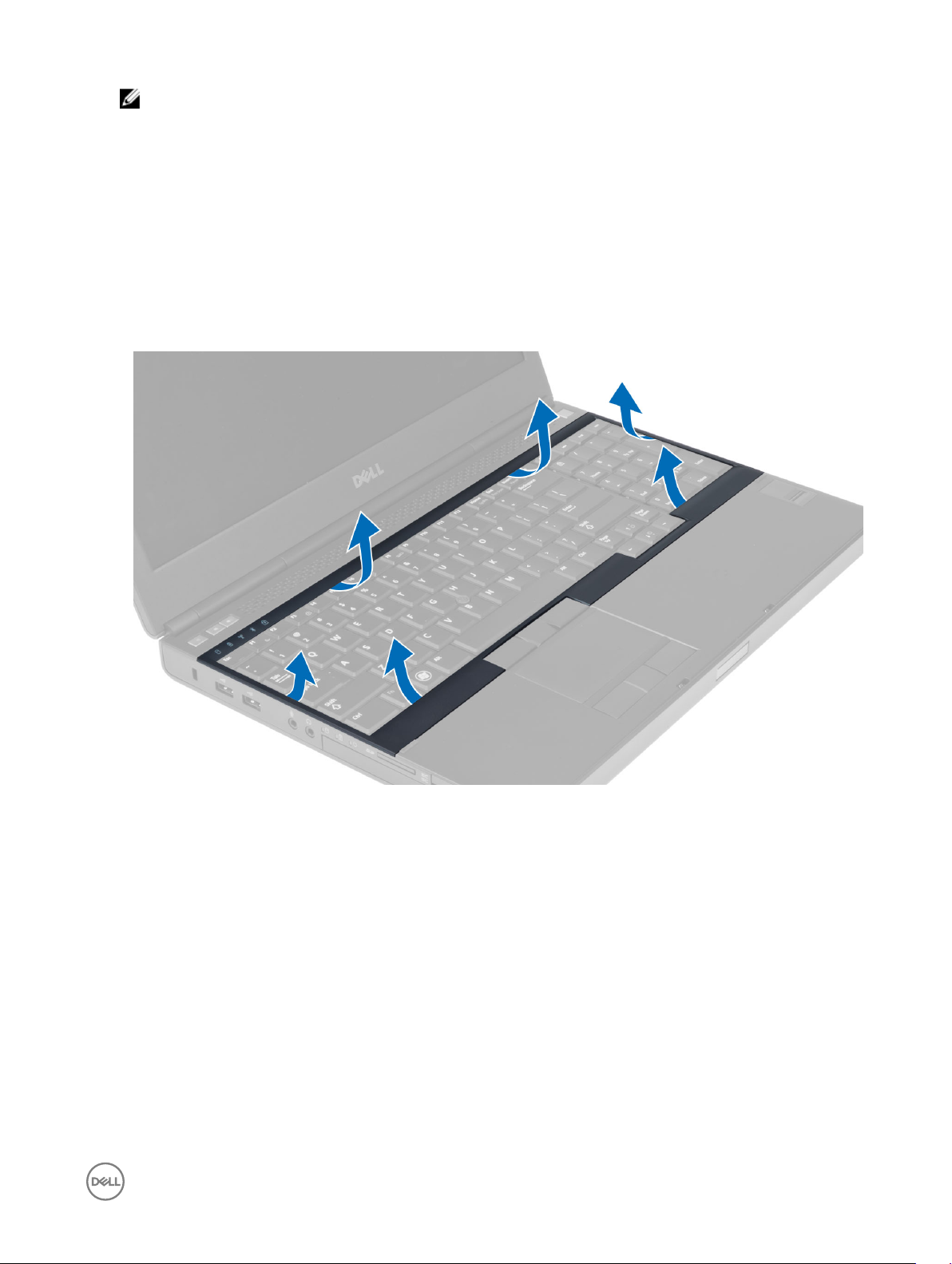
MEGJEGYZÉS: Biztosítsa, hogy a videokártya ventillátorkábele nem nyúlik túl a tartórekeszén.
2. Helyezze be a videokártya-ventilátort a bővítőhelyre, majd húzza meg a ventilátort a számítógéphez rögzítő csavarokat.
3. Szerelje be a következőt:
a. alapburkolat
b. akkumulátor
4. Kövesse a Miután befejezte a munkát a számítógép belsejében című fejezet utasításait.
A billentyűzet-keret eltávolítása
1. Kövesse a Mielőtt elkezdene dolgozni a számítógép belsejében című fejezet utasításait.
2. Az akkumulátor eltávolítása.
3. Fejtse fel a billentyűzet keretét az aljától kezdve és a felső sarka felé haladva. Távolítsa el a billentyűzet keretét.
A billentyűzet-keret beszerelése
1. Csúsztassa be előről a billentyűzet keretét, és igazítsa azt a számítógépen az eredeti helyére. Ellenőrizze, hogy a bal sarkán lévő
kemény fül bekattant-e a helyére.
23
Page 24

2. Nyomja le a billentyűzetkeretet a szélei mentén, amíg mindenhol a helyére nem pattan.
3. Helyezze be az akkumulátort.
4. Kövesse a Miután befejezte a munkát a számítógép belsejében című fejezet utasításait.
A billentyűzet eltávolítása
1. Kövesse a Mielőtt elkezdene dolgozni a számítógép belsejében című fejezet utasításait.
2. Távolítsa el a következőt:
a. akkumulátor
b. billentyűzet-keret
3. Távolítsa el a billentyűzetet a számítógéphez rögzítő csavarokat.
24
Page 25

4. Alulról kezdve távolítsa el a billentyűzetet a számítógépből, és fordítsa fejjel lefelé.
5. Csatlakoztassa le a billentyűzet-adatkábelt az alaplapról, és távolítsa el a billentyűzetet.
25
Page 26

A billentyűzet beszerelése
1. Csatlakoztassa a billentyűzet-adatkábelt az alaplaphoz.
MEGJEGYZÉS: A billentyűzet-adatkábelt megfelelően hajtsa össze és igazítsa el.
2. Nyomja és illessze be a billentyűzetet a tartórekeszébe.
3. Húzza meg a billentyűzetet a számítógéphez rögzítő csavarokat.
4. A következő billentyűk teljes keresztmetszetének megnyomásával rögzítse a billentyűzetet a számítógéphez:
a. <R>, <T>,<F> és <G> billentyű
b. a <9> billentyűig
c. a NUMLOCK <9> billentyű
26
Page 27

5. Szerelje be a következőt:
a. billentyűzet-keret
b. akkumulátor
6. Kövesse a Miután befejezte a munkát a számítógép belsejében című fejezet utasításait.
Az elsődleges memória eltávolítása
1. Kövesse a Mielőtt elkezdene dolgozni a számítógép belsejében című fejezet utasításait.
2. Távolítsa el a következőt:
a. akkumulátor
b. alapburkolat
3. Emelje fel az elsődleges memória rögzítőkapcsait mindaddig, amíg a memória ki nem pattan. Emelje fel az elsődleges memóriát,
és vegye ki a számítógépből.
Az elsődleges memória beszerelése
1. Helyezze be az elsődleges memóriát a memóriafoglalatba.
2. Nyomja be az elsődleges memóriát az alaplaphoz rögzítő kapcsokat.
3. Szerelje be a következőt:
a. alapburkolat
b. akkumulátor
4. Kövesse a Miután befejezte a munkát a számítógép belsejében című fejezet utasításait.
27
Page 28

A másodlagos memória eltávolítása
1. Kövesse a Mielőtt elkezdene dolgozni a számítógép belsejében című fejezet utasításait.
2. Távolítsa el a következőt:
a. akkumulátor
b. billentyűzet-keret
c. billentyűzet
3. Távolítsa el a memóriátartó lemez csavarjait a számítógépből. Emelje fel, és távolítsa el a memóriatartó lemezt a számítógépből.
4. Emelje fel a memóriamodul rögzítőkapcsait mindaddig, amíg a memóriamodul ki nem pattan. Emelje fel a memóriamodult, és
vegye ki a számítógépből.
A másodlagos memória beszerelése
1. Helyezze be a másodlagos memóriát a memóriafoglalatba.
2. Nyomja be a memóriamodult az alaplaphoz rögzítő kapcsokat.
3. Helyezze a memóriapajzsot a számítógépben eredetileg elfoglalt helyére, majd húzza meg a memóriapajzsot a számítógéphez
rögzítő csavart.
4. Szerelje be a következőt:
a. billentyűzet
b. billentyűzet-keret
c. akkumulátor
5. Kövesse a Miután befejezte a munkát a számítógép belsejében című fejezet utasításait.
A kijelzőelőlap eltávolítása
1. Kövesse a Miután befejezte a munkát a számítógép belsejében című fejezet utasításait.
2. Az akkumulátor eltávolítása.
3. Pattintsa fel a kijelzőkeret alsó szélét.
28
Page 29

4. Lazítsa ki a kijelzőelőlap oldalait és felső szélét, majd távolítsa el a számítógépből.
A kijelzőelőlap felszerelése
1. Csúsztassa be a kijelzőelőlapot az allulról, majd nyomja rá a kijelzőelőlapot.
29
Page 30

2. Nyomja meg a teljes kijelzőelőlapot, amíg az be nem pattan a kijelzőszerkezetbe.
3. Helyezze be az akkumulátort.
4. Kövesse a Miután befejezte a munkát a számítógép belsejében című fejezet utasításait.
A kamera eltávolítása
1. Kövesse a Mielőtt elkezdene dolgozni a számítógép belsejében című fejezet utasításait.
2. Távolítsa el a következőt:
a. akkumulátor
b. kijelzőelőlap
3. A kamera eltávolításához kövesse a következő lépéseket:
a. Csatlakoztassa le a kamera kábelét.
b. Csavarja ki a kameramodult a számítógéphez rögzítő csavart.
c. A kameramodult távolítsa el a számítógépből.
30
Page 31

A kamera beszerelése
1. Csatlakoztassa a kamera kábelét.
2. Helyezze a kameramodult a számítógépben elfoglalt helyére.
3. Húzza meg a kameramodult a számítógéphez rögzítő csavart.
4. Szerelje be a következőt:
a. kijelzőelőlap
b. akkumulátor
5. Kövesse a Miután befejezte a munkát a számítógép belsejében című fejezet utasításait.
A kijelzőpanel eltávolítása
1. Kövesse a Mielőtt elkezdene dolgozni a számítógép belsejében című fejezet utasításait.
2. Távolítsa el a következőt:
a. akkumulátor
b. kijelzőelőlap
3. Távolítsa el a kijelzőpanelt a kijelző szerkezethez rögzítő csavarokat. Fordítsa fel a kijelzőpanelt.
4. Szedje le a ragasztószalagot, amely az LVDS-kábelt a kijelzőpanelhez rögzíti.
31
Page 32

5. Csatlakoztassa le az LVDS kártya kábelét.
6. Távolítsa el a csavarokat, amelyek a kijelzőkeretet a kijelzőpanelre rögzítik.Húzza el a kijelzőkeretet a kijelzőpanel eltávolításához.
32
Page 33

A kijelzőpanel beszerelése
1. Igazítsa a kijelző keretét a panelhez.
2. Húzza meg a csavarokat, amelyek a kijelzőkereteket a kijelzőpanelhez rögzítik.
3. Csatlakoztassa az LVDS-kábelt, és a ragasztószalaggal rögzítse.
4. Illessze a kijelzőpanelt a számítógépen eredetileg elfoglalt helyére.
5. Húzza meg a csavarokat, amelyek kijelzőpanelt a kijelzőszerkezetre rögzítik.
6. Szerelje be a következőt:
a. kijelzőelőlap
b. akkumulátor
7. Kövesse a Miután befejezte a munkát a számítógép belsejében című fejezet utasításait.
A csuklótámasz eltávolítása
1. Kövesse a Mielőtt elkezdene dolgozni a számítógép belsejében című fejezet utasításait.
2. Távolítsa el a következőt:
a. akkumulátor
b. alapburkolat
c. billentyűzet-keret
d. billentyűzet
e. optikai meghajtó
f. elsődleges merevlemez-meghajtó
g. másodlagos merevlemez-meghajtó (ha van)
3. Szedje le a ragasztószalagot, amely az intelligens kártya kábelét a számítógéphez rögzíti.
33
Page 34

4. Húzza ki az intelligens kártya kábelét a számítógépből.
5. Távolítsa el a csavarokat a számítógép aljáról.
34
Page 35

6. Szedje le a ragasztószalagot, amely a médiakártya és a hangszóró kábelét a csuklótámaszhoz rögzíti.
7. Csatlakoztassa le a médiakártya és a hangszóró kábelét az alaplapról.
8. Szedje le a ragasztószalagot, amely az érintőpanel kábelét a csuklótámaszhoz rögzíti.
35
Page 36

9. Csatlakoztassa le az érintőpanel kábelét az alaplapról.
10. Csatlakoztassa le a bekapcsológomb kábelét az alaplapról.
11. Távolítsa el a csavarokat, amelyek a csuklótámaszt a számítógéphez rögzítik.
36
Page 37

12. Emelje fel a csuklótámasz bal szélét. Engedje fel a csuklótámasz jobb szélén lévő füleket, és vegye ki a csuklótámaszt a
számítógépből.
A csuklótámasz beszerelése
1. Illessze a csuklótámaszt a számítógépen az eredeti helyére, majd nyomja meg a megjelölt helyeken, amíg a helyére nem pattan.
37
Page 38

2. Húzza meg a csuklótámaszt a számítógéphez rögzítő csavarokat.
3. Csatlakoztassa az alábbi kábeleket:
a. bekapcsológomb
b. érintőpanel
c. Médiakártya
d. Hangszóró
4. Ragassza fel a ragasztószalagot, amely a médiakártya, a hangszóró és az érintőpanel kábelét a csuklótámaszhoz rögzíti.
5. Csavarja ki a csavarokat a számítógép aljából.
6. Csatlakoztassa az intelligens kártyát, és a ragasztószalaggal rögzítse a számítógéphez.
7. Szerelje be a következőt:
a. másodlagos merevlemez-meghajtó (ha van)
b. elsődleges merevlemez-meghajtó
c. optikai meghajtó
d. billentyűzet
e. billentyűzet-keret
f. alapburkolat
g. akkumulátor
8. Kövesse a Miután befejezte a munkát a számítógép belsejében című fejezet utasításait.
Az ExpressCard modul eltávolítása
1. Kövesse a Mielőtt elkezdene dolgozni a számítógép belsejében című fejezet utasításait.
2. Távolítsa el a következőt:
a. ExpressCard kártya
b. akkumulátor
c. alapburkolat
d. billentyűzet-keret
e. billentyűzet
f. optikai meghajtó
38
Page 39

g. elsődleges és másodlagos merevlemez-meghajtó
h. csuklótámasz
3. Bontsa a következő csatlakozásokat:
a. az ExpressCard kábelét az alaplapról
b. az USH kártya kábelét az USH kártyáról
4. Távolítsa el a csavarokat, amelyek az ExpressCard modult a számítógéphez rögzítik, majd távolítsa el az ExpressCard modult is.
Az ExpressCard modul beszerelése
1. Tegye az ExpressCard modult a rekeszébe.
2. Húzza meg a csavarokat, hogy az ExpressCard modult a számítógéphez rögzítse.
3. Csatlakoztassa:
a. az ExpressCard kábelét az alaplaphoz
b. Az USH kártya kábelét az USH kártyához
4. Szerelje be a következőt:
a. csuklótámasz
b. elsődleges és másodlagos merevlemez-meghajtó
c. optikai meghajtó
d. billentyűzet
e. billentyűzet-keret
f. alapburkolat
g. akkumulátor
h. ExpressCard kártya
5. Kövesse a Miután befejezte a munkát a számítógép belsejében című fejezet utasításait.
39
Page 40

A hűtőborda eltávolítása
1. Kövesse a Mielőtt elkezdene dolgozni a számítógép belsejében című fejezet utasításait.
2. Távolítsa el a következőt:
a. akkumulátor
b. alapburkolat
c. billentyűzet-keret
d. billentyűzet
e. optikai meghajtó
f. elsődleges és másodlagos merevlemez-meghajtó
g. csuklótámasz
h. processzorventilátor
3. Lazítsa meg a hűtőbordát a számítógéphez rögzítő csavarokat. Emelje fel a hűtőbordát, majd vegye ki a számítógépből.
A hűtőborda beszerelése
1. Tegye vissza a helyére a hűtőborda ventilátorát.
2. Húzza meg a hűtőbordát a számítógéphez rögzítő csavarokat.
3. Csatlakoztassa a kamera kábelét az alaplaphoz.
4. Szerelje be a következőt:
a. processzorventilátor
b. csuklótámasz
c. elsődleges és másodlagos merevlemez-meghajtó
d. optikai meghajtó
e. billentyűzet
f. billentyűzet-keret
g. alapburkolat
h. akkumulátor
5. Kövesse a Miután befejezte a munkát a számítógép belsejében című fejezet utasításait.
40
Page 41

A processzor eltávolítása
1. Kövesse a Mielőtt elkezdene dolgozni a számítógép belsejében című fejezet utasításait.
2. Távolítsa el a következőt:
a. akkumulátor
b. alapburkolat
c. billentyűzet-keret
d. billentyűzet
e. optikai meghajtó
f. elsődleges és másodlagos merevlemez-meghajtó
g. csuklótámasz
h. processzorventilátor
i. hűtőborda
3. Forgassa el a processzor bütykös csavarját az óramutató járásával ellenkező irányba. Távolítsa el a processzort a számítógépből.
A processzor beszerelése
1. Igazítsa egymáshoz a processzoron és a foglalaton lévő hornyokat, majd dugja a processzort a foglalatába.
2. Forgassa el a processzor bütykös csavarját az óramutató járásával azonos irányba.
3. Szerelje be a következőt:
a. hűtőborda
b. processzorventilátor
c. csuklótámasz
d. elsődleges és másodlagos merevlemez-meghajtó
e. optikai meghajtó
f. billentyűzet
g. billentyűzet-keret
h. alapburkolat
i. akkumulátor
4. Kövesse a Miután befejezte a munkát a számítógép belsejében című fejezet utasításait.
A videokártya hűtőbordájának eltávolítása
1. Kövesse a Mielőtt elkezdene dolgozni a számítógép belsejében című fejezet utasításait.
2. Távolítsa el a következőt:
a. akkumulátor
b. alapburkolat
c. billentyűzet-keret
d. billentyűzet
e. optikai meghajtó
f. elsődleges és másodlagos merevlemez-meghajtó
g. csuklótámasz
h. hűtőborda ventilátor
i. hűtőborda
41
Page 42

3. Végezze el a következő lépéseket a videokártya hűtőbordájának eltávolításához:
a. Válassza le az LVDS kábelt [1].
b. Csavarja ki az LVDS kábeltartót a számítógéphez rögzítő csavarokat. [2]
c. Távolítsa el az LVDS kábelt, melyet eddig a kábeltartó tartott a helyén. [3]
4. Lazítsa meg a videokártya hűtőbordáját a számítógéphez rögzítő csavarokat [1, 2, 3, 4]. Távolítsa el a videokártya hűtőbordáját a
számítógépből.
A videokártya hűtőbordájának beszerelése
1. Tegye vissza a videokártya hűtőbordáját a foglalatába.
2. Húzza meg a videokártya hűtőbordát a számítógéphez rögzítő csavarokat.
3. Csatlakoztassa és vezesse el az LVDS kábelt.
4. Húzza meg a csavarokat az LVDS kábeltartójának a számítógéphez rögzítéséhez.
5. Szerelje be a következőt:
a. hűtőborda
b. hűtőborda ventilátor
c. csuklótámasz
d. elsődleges és másodlagos merevlemez-meghajtó
e. optikai meghajtó
f. billentyűzet
g. billentyűzet-keret
h. alapburkolat
42
Page 43

i. akkumulátor
6. Kövesse a Miután befejezte a munkát a számítógép belsejében című fejezet utasításait.
A videokártya eltávolítása
1. Kövesse a Mielőtt elkezdene dolgozni a számítógép belsejében című fejezet utasításait.
2. Távolítsa el a következőt:
a. akkumulátor
b. alapburkolat
c. billentyűzet-keret
d. billentyűzet
e. optikai meghajtó
f. merevlemez-meghajtó
g. csuklótámasz
h. videó ventilátora
i. videó hűtőborda
3. Az ábrán látható módon hajtsa végre az alábbi lépéseket:
a. Távolítsa el a videokártyát a számítógéphez rögzítő csavarokat.
b. Távolítsa el a videokártyát a számítógépből.
A videokártya beszerelése
1. Csúsztassa a videokártyát a számítógépben eredetileg elfoglalt helyére.
2. A videokártya számítógéphez való rögzítéséhez húzza meg a csavarokat.
3. Szerelje be a következőt:
a. videó hűtőborda
b. videó ventilátora
c. csuklótámasz
d. merevlemez-meghajtó
e. optikai meghajtó
f. billentyűzet
g. billentyűzet-keret
h. alsó ajtó
i. akkumulátor
4. Kövesse a Miután befejezte a munkát a számítógép belsejében című fejezet utasításait.
43
Page 44

Az I/O-kártya eltávolítása
1. Kövesse a Mielőtt elkezdene dolgozni a számítógép belsejében című fejezet utasításait.
2. Távolítsa el a következőt:
a. SD kártya
b. akkumulátor
c. alapburkolat
d. billentyűzet-keret
e. billentyűzet
f. optikai meghajtó
g. elsődleges és másodlagos merevlemez-meghajtó
h. csuklótámasz
3. Végezze el az alábbi llépéseket az I/O kártya eltávolításához:
a. Csatlakoztassa le az ExpressCard modul csatlakozóját az I/O panelről.
b. Távolítsa el a csavart, amely az I/O kártyát rögzíti a számítógéphez.
c. Emelje meg felfelé az I/O panel jobb szélét a csatlakozó leválasztásához, majd távolítsa el a számítógépből.
Az I/O panel beszerelése
1. Csatlakoztassa az I/O panel csatlakozóját, és csúsztassa az I/O panelt a számítógépben lévő foglalatába.
2. Húzza meg a csavart, amely az I/O-kártyát a számítógéphez rögzíti.
3. Csatlakoztassa az ExpressCard modul csatlakozóját az I/O panelhez.
4. Szerelje be a következőt:
a. csuklótámasz
b. elsődleges és másodlagos merevlemez-meghajtó
c. optikai meghajtó
d. billentyűzet
e. billentyűzet-keret
f. alapburkolat
g. akkumulátor
44
Page 45

h. SD kártya
5. Kövesse a Miután befejezte a munkát a számítógép belsejében című fejezet utasításait.
A kijelzőszerkezet eltávolítása
1. Kövesse a Mielőtt elkezdene dolgozni a számítógép belsejében című fejezet utasításait.
2. Távolítsa el a következőt:
a. akkumulátor
b. alapburkolat
c. billentyűzet-keret
d. billentyűzet
e. optikai meghajtó
f. elsődleges és másodlagos merevlemez-meghajtó
g. csuklótámasz
3. Csatlakoztassa le az antennakábeleket a vezeték nélküli kártyákról, és nyomja őket lefelé a kábelvezető lyukban.
4. Fordítsa meg a számítógépet, és a kábelvezető lyukon keresztül húzza ki az antennakábeleket.
5. Fordítsa meg a számítógépet, majd távolítsa el a gép alján és hátulján található csavarokat.
45
Page 46

6. Távolítsa el a csavarokat, amelyek az alacsony feszültségű dierenciál jelátvivő (LVDS) kábeltartót rögzítik. Távolítsa el az LVDS
kábeltartót, majd csatlakoztassa le az LVDS és a kamera kábelét az alaplapról.
7. Távolítsa el a kijelzőszerkezetet a számítógéphez rögzítő csavarokat, majd távolítsa el a kijelzőszerkezetet a számítógépből.
46
Page 47

A kijelzőszerkezet beszerelése
1. Húzza meg a csavarokat, amelyek a kijelzőszerkezetet rögzítik.
2. Csatlakoztassa a kamera és az LVDS kábelét az alaplap megfelelő csatlakozójához.
3. Helyezze az LVDS kábeltartót a számítógépre, majd húzza meg a kábeltartót a számítógéphez rögzítő csavarokat.
4. Vezesse át a kábeleket a kábelvezetőkön.
5. Az alaplemezen lévő kábelvezető lyukon keresztül helyezze be a vezeték nélküli antennakábeleket.
6. Csavarja ki a csavarokat a számítógép aljából és hátuljából.
7. Az antennakábeleket vezesse és csatlakoztassa a csatlakozóikra.
8. Szerelje be a következőt:
a. csuklótámasz
b. elsődleges és másodlagos merevlemez-meghajtó
c. optikai meghajtó
d. billentyűzet
e. billentyűzet-keret
f. alapburkolat
g. akkumulátor
9. Kövesse a Miután befejezte a munkát a számítógép belsejében című fejezet utasításait.
A csuklópántburkolat eltávolítása
1. Kövesse a Mielőtt elkezdene dolgozni a számítógép belsejében című fejezet utasításait.
2. Távolítsa el a következőt:
a. akkumulátor
b. alapburkolat
c. billentyűzet-keret
d. billentyűzet
e. optikai meghajtó
47
Page 48

f. elsődleges és másodlagos merevlemez-meghajtó
g. csuklótámasz
h. kijelzőszerkezet
3. Távolítsa el a csuklópántburkolatot a számítógéphez rögzítő csavarokat, majd távolítsa el a csuklópántburkolatot a
számítógépből.
A csuklópántburkolat felszerelése
1. Helyezze a csuklópántburkolatot a számítógépben elfoglalt helyére.
2. Húzza meg a csavarokat, amelyek a csuklópántburkolatot a számítógéphez rögzítik.
3. Szerelje be a következőt:
a. kijelzőszerkezet
b. csuklótámasz
c. elsődleges és másodlagos merevlemez-meghajtó
d. optikai meghajtó
e. billentyűzet
f. billentyűzet-keret
g. alapburkolat
h. akkumulátor
4. Kövesse a Miután befejezte a munkát a számítógép belsejében című fejezet utasításait.
Az alaplap eltávolítása
1. Kövesse a Mielőtt elkezdene dolgozni a számítógép belsejében című fejezet utasításait.
2. Távolítsa el a következőt:
a. SD kártya
b. ExpressCard kártya
c. akkumulátor
d. alapburkolat
e. billentyűzet-keret
f. billentyűzet
g. optikai meghajtó
h. elsődleges és másodlagos merevlemez-meghajtó
i. elsődleges memória
j. másodlagos memória
k. videokártya ventilátora
l. csuklótámasz
m. hűtőborda
48
Page 49

n. processzor
o. videokártya hűtőbordája
p. videokártya
q. I/O kártya
r. kijelzőszerkezet
3. Csatlakoztassa le a processzorventilátor, az LVDS, és a gombelem kábelét az alaplapról.
4. Csatlakoztassa le a tápkábelt. Távolítsa el a csavarokat, amelyek az alaplapot a számítógéphez rögzítik, és emelje fel az alaplap
alsó szélét 20 fokos szögben.
5. Távolítsa el az alaplapot a számítógépből.
49
Page 50

Az alaplap beszerelése
1. Illessze az alaplapot a számítógépben eredetileg elfoglalt helyére.
2. Húzza meg a csavarokat, amelyek az alaplapot a számítógéphez rögzítik.
3. Csatlakoztassa az alábbi kábeleket:
a. tápcsatlakozó
b. LVDS
c. gombelem
d. processzorventilátor
4. Szerelje be a következőt:
a. I/O kártya
b. videokártya
c. videokártya hűtőbordája.
d. processzor
e. hűtőborda
f. csuklótámasz
g. videokártya ventilátora
h. másodlagos memória
i. elsődleges memória
j. elsődleges és másodlagos merevlemez-meghajtó
k. optikai meghajtó
l. billentyűzet
m. billentyűzet-keret
n. alapburkolat
o. akkumulátor
p. ExpressCard kártya
q. SD kártya
5. Kövesse a Miután befejezte a munkát a számítógép belsejében című fejezet utasításait.
50
Page 51

A tápcsatlakozó aljzat kiszerelése
1. Kövesse a Mielőtt elkezdene dolgozni a számítógép belsejében című fejezet utasításait.
2. Távolítsa el a következőt:
a. akkumulátor
b. alapburkolat
c. billentyűzet-keret
d. billentyűzet
e. optikai meghajtó
f. elsődleges és másodlagos merevlemez-meghajtó
g. csuklótámasz
h. I/O kártya
i. kijelzőszerkezet
3. Csatlakoztassa le a tápcsatlakozó kábelét az alaplapról, és távolítsa el a tápcsatlakozó portját a számítógépből.
A tápcsatlakozó port beszerelése
1. Helyezze a tápcsatlakozó portját a foglalatába, és csatlakoztassa a tápcsatlakozó kábelét az alaplaphoz.
2. Szerelje be a következőt:
a. kijelzőszerkezet
b. I/O kártya
c. csuklótámasz
d. elsődleges és másodlagos merevlemez-meghajtó
e. optikai meghajtó
f. billentyűzet
g. billentyűzet-keret
h. alapburkolat
i. akkumulátor
3. Kövesse a Miután befejezte a munkát a számítógép belsejében című fejezet utasításait.
A kapcsolókártya eltávolítása
1. Kövesse a Mielőtt elkezdene dolgozni a számítógép belsejében című fejezet utasításait.
2. Távolítsa el a következőt:
a. akkumulátor
b. alapburkolat
c. billentyűzet-keret
d. billentyűzet
51
Page 52

e. optikai meghajtó
f. elsődleges és másodlagos merevlemez-meghajtó
g. csuklótámasz
3. Csatlakoztassa le a kapcsolókártya kábelét az alaplapról, majd vegye le a reteszekről. Távolítsa el a csavarokat, amelyek a
kapcsolókártyát a számítógéphez rögzítik, majd távolítsa el a kapcsolókártyát is.
A kapcsolókártya beszerelése
1. Illessze a kapcsolókártyát a számítógépben eredetileg elfoglalt helyére.
2. Húzza meg a csavarokat, amelyek a kapcsolókártyát a számítógéphez rögzítik.
3. Csatlakoztassa le a kapcsolókártya kábelét az alaplapról, és rögzítse a kábelvezetők segítségével.
4. Szerelje be a következőt:
a. csuklótámasz
b. elsődleges és másodlagos merevlemez-meghajtó
c. optikai meghajtó
d. billentyűzet
e. billentyűzet-keret
f. alapburkolat
g. akkumulátor
5. Kövesse a Miután befejezte a munkát a számítógép belsejében című fejezet utasításait.
52
Page 53

3
Rendszerbeállítás
A rendszerbeállítás teszi lehetővé a számítógép hardverének kongurálását és a BIOS szintű opciók meghatározását. A
rendszerbeállításban az alábbiakat teheti:
• Hardver hozzáadása vagy eltávolítása után módosíthatja az NVRAM beállításokat
• Megtekintheti a rendszer hardver kongurációját
• Engedélyezheti vagy letilthatja az integrált eszközöket
• Teljesítmény és energiagazdálkodási korlátokat állíthat be
• Kezelheti a számítógép védelmét
Rendszerindítási sorrend
A rendszerindítási sorrend lehetővé teszi, hogy megkerülje a rendszerbeállításban meghatározott rendszerindítási sorrendet, és egy
meghatározott eszközről indítsa a rendszert (például: optikai meghajtó vagy merevlemez meghajtó). A bekapcsolási önteszt alatt
(POST), amikor a Dell embléma megjelenik, az alábbi lehetőségei vannak:
• Hozzáférés a rendszerbeállításhoz az <F2> billentyű lenyomásával
• Egyszeri rendszerindítási menü előhívása az <F12> billentyű lenyomásával
Az egyszeri rendszerindítási menü azokat az eszközöket jeleníti meg, amelyekről a rendszer indítható, valamint diagnosztikai opciókat
ajánl fel. A rendszerindítási opciók az alábbiak:
• Eltávolítható meghajtó (ha van)
• STXXXX meghajtó
MEGJEGYZÉS: A XXX a SATA meghajtó számát jelöli.
• Optikai meghajtó
• Diagnosztika
MEGJEGYZÉS: A diagnosztika kiválasztásával az ePSA diagnosztika képernyő jelenik meg.
A rendszerindítási sorrend a rendszerbeállítás képernyő elérésére is biztosít opciókat.
Navigációs billentyűk
Az alábbi táblázat ismerteti a rendszerbeállítás navigációs billentyűit.
MEGJEGYZÉS: A legtöbb rendszerbeállítási opció esetén az elvégzett módosításokat a rendszer rögzíti, de azok csak a
rendszer újraindítása után lépnek érvénybe.
1.
táblázat: Navigációs billentyűk
Billentyűk Navigáció
Felfelé nyíl Lépés az előző mezőre.
Lefelé nyíl Lépés a következő mezőre.
<Enter> Érték kiválasztása a kijelölt mezőben (ha van), vagy a mezőben lévő hivatkozás megnyitása.
53
Page 54

Billentyűk Navigáció
Szóköz billentyű Legördülő lista kibontása vagy összecsukása, ha lehetséges.
<Tab> Lépés a következő fókusz területre.
MEGJEGYZÉS: Csak normál grakus böngésző esetén.
<Esc> Visszalépés az előző oldalra, amíg a fő képernyő meg nem jelenik. Ha az <Esc> billentyűt a fő képernyőn
nyomja meg, egy üzenet jelenik meg, amely kéri a változtatások elmentését, és újraindítja a rendszert.
<F1> A rendszerbeállítás súgófájljának megjelenítése.
Rendszer-beállítási opciók
MEGJEGYZÉS: A számítógéptől és hozzá tartozó eszközöktől függően előfordulhat, hogy az alábbiakban felsorolt opciók
nem jelennek meg.
2. táblázat: Általános
Opció Leírás
System Information Ebben a részben található a számítógép elsődleges
hardvereinek listája.
• System Information
• Memory Information (Memóriainformációk)
• Processor Information (Processzor adatai)
• Device Information (Eszközinformációk)
Battery Information Az akkumulátor töltési állapotát jelzi ki.
Boot Sequence Azon sorrend megváltoztatását teszi lehetővé,
melyen a számítógép megpróbál egy operációs
rendszert találni. Az összes alábbi opció ki van
jelölve alapértelmezettként.
• Windows Boot Manager (alapértelmezett
beállítás)
• UEFI: WDC WD7500BPKT-75PK4TO
(alapértelmezett beállítás)
A Boot List (Rendszerindítási Lista) opció is
kiválasztható. Az alábbi lehetőségek közül
választhat:
• Legacy (Hagyományos)
• UEFI (alapértelmezett beállítás)
Advanced Boot Options Ha az UEFI boot módban van, az Enable Legacy
Option ROMs opció (hagyományos ROM opció
engedélyezése), lehetővé fogja tenni a
hagyományos ROM betöltését. Ez a lehetőség
alapértelmezettként ki van kapcsolva.
MEGJEGYZÉS: Enélkül a lehetőség nélkül,
csak az UEFI opciós ROM fog betöltődni.
Erre az opcióra szükség van a hagyományos
indítás módban. Erre az opcióra nincs
lehetőség, ha a Secure Boot (biztonsági
indítás) engedélyezve van.
• Hagyományos ROM opció engedélyezése mező
54
Page 55

Opció Leírás
Date/Time Lehetővé teszi a dátum és idő módosítását.
3. táblázat: Rendszer-konguráció
Opció Leírás
Integrated NIC Lehetővé teszi az integrált hálózati vezérlő
kongurálását. Az alábbi lehetőségek közül
választhat:
• Enable UEFI Network Stack (UEFI hálózati
verem engedélyezése)
• Disabled (Letiltva)
• Enabled (Engedélyezve)
• Enabled w/PXE (Engedélyezve PXE-vel)
(Alapértelmezett beállítás)
Parallel Port A dokkoló állomás párhuzamos portja működésének
beállítását teszi lehetővé. A párhuzamos port
következő beállításai lehetségesek:
• Disabled (Letiltva)
• AT (Alapértelmezett beállítás)
• PS2
• ECP
Serial Port Beazonosítja és meghatározza a soros port
beállításait. Az alábbi beállítások lehetségesek:
• Disabled (Letiltva)
• COM1 (Alapértelmezett beállítás)
• COM2
• COM3
• COM4
MEGJEGYZÉS: Előfordulhat, hogy az
operációs rendszer a beállítás letiltása
esetén is kioszt eszközöket.
SATA Operation Lehetővé teszi a belső SATA merevlemez-meghajtó
vezérlőjének kongurálását. Az alábbi lehetőségek
közül választhat:
• Disabled (Letiltva)
• ATA
• AHCI
• RAID on (RAid be) (Alapértelmezett beállítás)
MEGJEGYZÉS: A SATA kongurációja
támogatja a RAID módot.
Drives Lehetővé teszi az alaplapon található SATA
meghajtók kongurálását. Az alábbi lehetőségek
közül választhat:
• SATA-0
• SATA-1
• SATA-2
• SATA-3
• SATA-4
• SATA-5
55
Page 56

Opció Leírás
• Zero Power ODD
Alapértelmezett beállítás: A kijelölt eszközök vannak
engedélyezve.
SMART Reporting Lehetővé teszi az integrált meghajtók hardveres
hibáinak jelentését a rendszerindítás során. A
technológia a SMART-specikáció (önvizsgálati
elemző és jelentő technológia) része. Az opció
alapértelmezés szerint le van tiltva.
• SMART-jelentések engedélyezve
USB Conguration Lehetővé teszi az USB konguráció beállítását. Az
alábbi lehetőségek közül választhat:
• Enable Boot Support (Rendszerindítási
támogatás engedélyezése)
• Enable USB 3.0 Ports (USB 3.0 portok
engedélyezés) vezérlő
• Enable External USB Port (Külső USB port
engedélyezése)
Alapértelmezett beállítás: mindegyik opció
engedélyezve van.
USB PowerShare Az USB PowerShare funkció viselkedésének
kongurálását teszi lehetővé. Alapértelmezés
szerint le van tiltva az opció.
• USB PowerShare funkció engedélyezése
Audio Ez a mező engedélyezi, vagy tiltja le a beépített
audióvezérlőt.
• Audio engedélyezése (Alapértelmezett
beállítás)
Keyboard Illumination E mező teszi lehetővé a billentyűzetvilágítás
funkció üzemmódjának a kiválasztását.
• Disabled (Letiltva) (Alapértelmezett beállítás)
• 25%-os világítás
• 50%-os világítás
• 75%-os világítás
• 100%-os megvilágítási szint
Unobtrusive Mode Amikor engedélyezve van, az Fn+B
megnyomásával,a rendszer minden fény és
hangsugárzását ki fogja kapcsolni. Nyomja meg az
Fn+B a normális működéshez való visszatéréshez.
A lehetőség alapértelemezetten ki van kapcsolva.
• Enable Unobtrusive Mode (Visszafogott
üzemmód engedélyezése)
Miscellaneous Devices A különböző rendszerhez csatlakoztatott eszközök
működését engedélyezi vagy tiltja le. Az opciók:
• Rögzített hardverdokkoló engedélyezése
• Enable Microphone (Mikrofon
engedélyezése)
• ExpressCard engedélyezése
• eSATA-portok engedélyezése
56
Page 57

Opció Leírás
• Enable Camera (Kamera engedélyezése)
• Merevlemez-meghajtó leejtés elleni
védelmének engedélyezése
• Enable Media Card (Médiakártya
engedélyezése)
• Disable Media Card (Médiakártya letiltása)
Alapértelmezett beállítás: A kijelölt eszközök vannak
engedélyezve.
4. táblázat: Videokártya
Opció Leírás
LCD Brightness A kijelző fényerősségének beállítását teszi lehetővé a környezeti érzékelő kikapcsolt
állapotában.
Kapcsolható videokártyák Ez az opció engedélyezi, vagy tiltja le a kapcsolható videokártya technológiákat, mint az
NVIDIA Optimus és az AMD Power Express .
MEGJEGYZÉS: Ezt csak Windows 7/8 32/64-bit-es, vagy Ubuntu OS-hez lehet
engedélyezni. Ez a funkció nem alkalkmazható más operációs rendszereknél.
• Kapcsolható videokártyák engedélyezése
• Kijelző port rögzítő engedélyezése a beépített videokártyán keresztül
(Alapértelmezett beállítás)
5. táblázat: Biztonság
Opció Leírás
Admin Password Beállíthatja, módosíthatja, illetve törölheti a rendszergazda jelszavát.
MEGJEGYZÉS: A rendszergazdai jelszó beállítása előtt be kell állítania a rendszer
és a merevlemez-meghajtó jelszavát.
MEGJEGYZÉS: A sikeres jelszómódosítások azonnal életbe lépnek.
MEGJEGYZÉS: A rendszergazdai jelszó törlésével automatikusan törlődik a
rendszer és a merevlemez-meghajtó jelszava is.
MEGJEGYZÉS: A sikeres jelszómódosítások azonnal életbe lépnek.
Alapértelmezett beállítás: Not set (Nincs beállítva)
System Password Lehetővé teszi a rendszerjelszó beállítását, módosítását vagy törlését.
MEGJEGYZÉS: A sikeres jelszómódosítások azonnal életbe lépnek.
Alapértelmezett beállítás: Not set (Nincs beállítva)
Internal HDD-0 Password A rendszergazda jelszó beállítását, módosítását vagy törlését teszi lehetővé.
Alapértelmezett beállítás: Not set (Nincs beállítva)
Strong Password Lehetővé teszi, hogy a rendszer csak erős jelszavak beállítását fogadja el.
Alapértelmezett beállítás: Enable Strong Password (Erős jelszó engedélyezése) nincs
kiválasztva.
Password Conguration Meghatározható a jelszó hossza. Min. = 4, Max. = 32
57
Page 58

Opció Leírás
Password Bypass Lehetővé teszi azon jogosultság engedélyezését, illetve letiltását, amellyel megkerülhető a
Rendszerjelszó és a Belső HDD jelszó (feltéve, hogy be vannak állítva). Az alábbi
lehetőségek közül választhat:
• Disabled (Letiltva) (Alapértelmezett beállítás)
• Reboot bypass (Újraindításkor kihagyás)
Password Change Lehetővé teszi azon jogosultságok engedélyezését, illetve letiltását, amelyekkel beállítható
a Rendszerjelszó és a Merevlemez-meghajtó jelszava, ha a rendszergazdai jelszó be van
állítva.
Alapértelmezett beállítás: Allow Non-Admin Password Changes (Nem rendszergazda
jelszók módosításának engedélyezése) nincs kiválasztva
Non-Admin Setup Changes Annak meghatározását teszi lehetővé, hogy engedélyezve van-e a telepítési beállítás
változtatása egy rendszergazda jelszó beállítása esetén. Az opció alapértelmezett beállítás
szerint le van tiltva.
• Vezeték nélküli kapcsoló működését engedélyezi
TPM Security Lehetővé teszi annak vezérlését, hogy a rendszerben lévő Trusted Platform Module
(megbízható platformmodul: TPM) engedélyezett és az operációs rendszer számára
látható legyen-e. Ha letiltja ezt az opciót, a BIOS nem fogja a POST során bekapcsolni a
TPM-t. A TPM ilyenkor nem működik és az operációs rendszer számára sem látható. Az
opció aktiválása esetén a BIOS bekapcsolja a TPM-t a POST során, így azt az operációs
rendszer használni tudja. Az opció alapértelmezett beállítás szerint le van tiltva.
MEGJEGYZÉS: Az opció letiltása nem módosítja a TPM modulon végrehajtott
beállításokat, és nem törli vagy módosítja az ott tárolt információkat vagy
kulcsokat sem. Egyszerűen kikapcsolja a TPM-t, amely így nem használható. Ha
újra engedélyezi az opciót, a TPM ugyanúgy fog működni, mint a letiltást
megelőzően.
MEGJEGYZÉS: Az ezen az opción elvégzett változtatások azonnal
végrehajtódnak.
• TPM Security
Computrace Lehetővé teszi az opcionális Computrace szoftver aktiválását, illetve letiltását. Az alábbi
lehetőségek közül választhat:
• Deactivate (Kikapcsol) (Alapértelmezett beállítás)
• Disable (Letiltás)
• Activate (Aktiválás)
MEGJEGYZÉS: Az Aktiválás és a Letiltás opciókkal a funkciókat véglegesen
aktiválhatjuk vagy letilthatjuk, amely után nem módosíthatók tovább.
CPU XD Support Lehetővé teszi a processzor Execute Disable (Letiltó bit végrehajtása) módjának
engedélyezését.
Alapértelmezett beállítás: Enable CPU XD Support (CPU XD támogatás engedélyezése)
OROM Keyboard Access Lehetővé teszi rendszerindítás során az Option ROM kongurációs képernyőkhöz történő
hozzáférést billentyűparancsok segítségével. Az alábbi lehetőségek közül választhat:
• Enable (Default Setting) (Engedélyez (Alapértelmezett beállítás))
• One Time Enable (Egyszeri engedélyezés)
• Disable (Letiltás)
Admin Setup Lockout Megakadályozza, hogy a felhasználók hozzáférjenek a beállításokhoz, ha a rendszergazda
jelszó be van állítva.
58
Page 59

Opció Leírás
Alapértelmezett beállítás: Disabled (Letiltva)
6. táblázat: Secure Boot
Opció Leírás
Secure Boot Enable Ez az opció engedélyezi, vagy tiltja le Secure Boot
funkciót.
• Disabled (Letiltva) (Alapértelmezett beállítás)
• Enabled (Engedélyezve)
Expert Key Management Az Expert key Management teszi lehetővé, hogy a
PK, KEK, db, és dbx biztonsági kulcs adatbázisok
módosulásait.
• Expert Key Management
– Egyéni mód engedélyezése -
Alapértelmezettként letiltva
• Egyéni mód szakértői kulcskezelés
– PK (Alapértelmezett beállítás)
– KEK
– Db
– Dbx
7. táblázat: Teljesítmény
Opció Leírás
Multi Core Support Engedélyezi vagy letiltja a processzor többmagos
támogatását. A további magok javítják bizonyos
alkalmazások teljesítményét. Az opció
alapértelmezés szerint engedélyezett. Az alábbi
lehetőségek állnak rendelkezésre:
• All (Mind) (Alapértelmezett beállítás)
• 1
• 2
Intel SpeedStep Lehetővé teszi az Intel SpeedStep funkció
engedélyezését, illetve letiltását.
Alapértelmezett beállítás: Enable Intel SpeedStep
(Intel SpeedStep engedélyezése)
C States Control Lehetővé teszi vagy letiltja a kiegészítő processzor
aló állapotát. Lehetővé teszi vagy letiltja a
kiegészítő processzor aló állapotát.
Alapértelmezett beállítás: C állapotok.
Limit CPUID Ez a mező határozza meg a processzor
sebességének maximum értékét melyet a Standard
CPUID funkció támogatni fog. Némely operációs
rendszer nem fejezi be addig a telepítési eljárást,
míg a támogatott CPUID funkció nagyobb, mint 3.
Ez a lehetőség alapértelmezettként le van tiltva.
CPUID limit engedélyezése
59
Page 60

Opció Leírás
Intel TurboBoost Lehetővé teszi a processzor Intel TurboBoost
módjának engedélyezését, illetve letiltását.
Alapértelmezett beállítás: Enable Intel TurboBoost
(Intel TurboBoost engedélyezése)
Hyper-Thread Control Lehetővé teszi a processzor HyperThreading
(Többszálas vezérlés) funkciójának engedélyezését,
illetve letiltását.
Alapértelmezett beállítás: Enabled (Engedélyezve)
Rapid Start Technology Lehetővé teszi a Gyors indítás szolgáltatás
beállítását. Ez a szolgáltatás alapértelmezés szerint
engedélyezve van. Meghatározhatja a Gyors indítás
időzítő értékét.
8. táblázat: Energiagazdálkodás
Opció Leírás
AC Behavior Bedugott váltóáramú adapter esetén a számítógép automatikus feszültségellátását teszi
lehetővé. Le van tiltva az opció.
• Ébresztés váltóáramú adapter esetén
Auto On Time Lehetővé teszi, hogy beállítsa azt az időpontot, amikor a számítógépnek automatikusan be
kell kapcsolnia. Az alábbi lehetőségek közül választhat:
• Disabled (Letiltva) (Alapértelmezett beállítás)
• Every Day (Minden nap)
• Weekdays (Hétköznapokon)
• Nap kijelölése
Deep Sleep Control Szabályzók, ahol a Deep Sleep engedélyezett. A következő lehetőségek vannak:
• Disabled (Letiltva) (Alapértelmezett beállítás)
• Kizárólag S5 esetén engedélyezett
• S4 és S5 esetén engedélyezett
USB Wake Support Az USB-eszközök általi számítógép felébresztés engedélyezését teszi lehetővé a készenléti
üzemmódból. Le van tiltva az opció.
• USB általi aktiválás támogatásának engedélyezése
Wireless Radio Control A WLAN és WWAN rádió vezérlést tesz lehetővé. Az alábbi lehetőségek közül választhat:
• WLAN rádió vezérlés
• WWAN rádió vezérlés
Alapértelmezett beállítás: mindkét opció le van tiltva.
Wake on LAN/WLAN Lehetővé teszi, hogy a számítógép egy speciális, helyi hálózati jel hatására bekapcsoljon. A
készenléti állapotból történő aktiválást ez a beállítás nem befolyásolja, azt az operációs
rendszerben kell engedélyezni. A funkció csak akkor működik, ha a számítógép váltóáramú
adapterre van csatlakoztatva.
• Letiltva - Helyi hálózat vagy vezeték nélküli helyi hálózat ébresztési jelének vételekor,
nem teszi lehetővé speciális helyi hálózati jelek hatására a rendszer bekapcsolását.
(Alapértelmezett beállítás)
• LAN vagy WLAN -A rendszer bekapcsol, amikor LAN vagy WLAN jelet kap.
• Csak helyi hálózat - A rendszer akkor aktiválódik, ha speciális helyi hálózati jelet kap.
• LAN - PXE indítással - Egy ébresztő csomag küldése a rendszerbe S4 vagy S5
állapotban, a rendszer felébredését fogja okozni, és azonnali PXE indítását.
60
Page 61

Opció Leírás
• Csak WLAN - A rendszer csak akkor kapcsol be, amikor speciális WLAN jelet kap.
Block Sleep A számítógép alvó állapotra való áttérésének a megakadályozását teszi lehetővé.
Alapértelmezés szerint le van tiltva az opció.
• Alvó mód blokkolása (S3)
Peak Shift Peak Shift a nappali csúcsidőben minimalizálja az áramfelvételt. Minden egyes felsorolt
napra, beállítja a Peak Shift mód indításának és végének idejét. Ezidő alatt, a gép az
akkumulátorról fog működni egészen addig, míg az akkumulátor töltöttségi szintje a beállított
küszöbérték felett van akkor is, ha az áramellátásra van csatlakoztatva. A vége idő után, a
rendszer újra a hálózatról működik majd ha csatlakoztatva van, de nem fogja tölteni az
akkumulátort. A rendszer újra normálisan fog működni a hálózati áram használatával, és
tölteni fogja az akkumulátort, miután a Töltési időt beállította. Ez a lehetőség alapértelmezés
szerint le van tiltva.
• Peak Shift engedélyezése
Advanced Battery Charge
Conguration
Ez a rendszer minden akkumulátorát Advanced Battery Charging módba fogja tenni az
akkumulátor élettartamának maximalizálása érdekébe. Az Advanced Charging módban a
rendszer szabvány töltési algoritmusokat és más technikákat használ munkaórákon kívül, az
élettartam maximalizálása érdekében. A munkaórák alatt expressz töltést alkalmaz, hogy az
akkumulátor a hamarabb töltődjön és hamarabb lehessen újra használni. Minden egyes
napra határozza meg, mikor lesz a rendszer a legjobban használva. A Work Period (munka
periódus) 0-ra való állítása azt jelenti, hogy aznap a rendszert csak keveset fogja használni.
Ez a lehetőség alapértelmezés szerint le van tiltva.
• Haladó akkumulátor töltési üzemmód engedélyezése
Primary Battery Conguration Annak meghatározását teszi lehetővé, hogy bedugott hálózati adapter esetén milyen módon
használja az akkumulátor töltőt. Az alábbi lehetőségek közül választhat:
• Adaptív
• Normál töltés
• Express Charge
• Primarily AC use (Elsődleges hálózati feszültség)
• Egyéni töltés — beállíthatja az akkumulátor töltés százalékos értékét.
Lapos akkumulátor konguráció Az akkumulátor töltési módjának meghatározását teszi lehetővé. Az alábbi lehetőségek közül
választhat:
• Normál töltés
• Expressz töltés (Alapértelmezett beállítás)
Module Bay Battery Charge
Conguration
• Hagyományos – Hagyományos módon, teljesen feltölti az akkumulátort
• Express töltés - Az akkumulátort rövidebb ideig töltheti, a Dell gyorstöltő
technológiájának használatával.
MEGJEGYZÉS: Az akkumulátor beállítások, lehet, hogy nem elérhetőek minden
akkumulátor típushoz. Ennek a lehetőségnek az engedélyezéséhez, az Advanced
Battery Charge módot, le kell tiltani.
9. táblázat: POST Behavior
Opció Leírás
Adapter Warnings Bizonyos hálózati adapterek használata esetén lehetővé teszi a hálózati gyelmeztetések
aktiválást. Ez a lehetőség alapértelmezés szerint le van tiltva.
• Adapter gyelmeztetések engedélyezése
Mouse/Touchpad Lehetővé teszi annak meghatározását, hogy a rendszer hogyan kezelje az egérrel és
érintőpanellel történő bevitelt. Az alábbi lehetőségek közül választhat:
61
Page 62

Opció Leírás
• Serial Mouse (Soros egér)
• PS2 Mouse (PS2 egér)
• Touchpad/PS-2 be (Alapértelmezett beállítás)
Numlock Enable Megadja, hogy a NumLock funkció engedélyezhető-e rendszerindításkor. Ez az opció
alapértelmezés szerint engedélyezve van.
• Numlock funkció engedélyezve
Fn Key Emulation A PS-2 billentyűzet <Scroll Lock> billentyű funkciójának egy belső billentyűzet <Fn> billentyű
funkciójával való megfeleltetését teszi lehetővé. Alapértelmezés szerint engedélyezve van
az opció.
• Fn billentyű emulációjának engedélyezése
MEBx Hotkey Annak meghatározása, hogy a MEBx gyorsbillentyű funkciók engedélyezve legyenek-e a
rendszerindításkor.
• MEBx gyorsbillentyű engedélyezése (Alapértelmezett beállítás)
Fastboot Ez a lehetőség kihagy néhány kompatibilitási lépést, ezáltal felgyorsítja a rendszerindítási
folyamatot.
• Minimális – Rövidíti az indírási időt úgy, hogy kihagy néhány hardver és kongurációs
inicializálást rendszerindításkor.
• Teljes – Teljes hardver és kongurációs inicializálást végez a rendszerindításakor.
(Alapértelmezett beállítás)
• Auto – Engedi, hogy a BIOS döntse el az elvégzendő konguráció inicializását
rendszerindításkor.
Extend BIOS POST Time Ez az opció egy plusz indítási késleltetész okoz. Ez teszi lehetővé a felhasználó számára
hogy lássa a POST állapot üzeneteket.
• 0 másodperc (Alapértelmezett beállítás)
• 5 seconds (5 másodperc)
• 10 seconds (10 másodperc)
10. táblázat: Virtualizáció támogatása
Opció Leírás
Virtualization Ez az opció határozza meg, hogy egy virtuális gépgyelő (VMM) ki tudja-e használni az
Intel virtualizációs technológiájának lehetőségeit.
• Enable Intel Virtualization Technology (Virtualizációs technológia engedélyezése) -
Alapértelmezett beállítás.
VT for Direct I/O Engedélyezi vagy letiltja, hogy a Virtual Machine Monitor (virtuális számítógép-gyelő,
VMM) kihasználja az Intel virtualizációs technológiája által a közvetlen bemenet/kimenet
számára biztosított kiegészítő hardverképességeket.
• Enable Intel Virtualization Technology for Direct I/O - (Virtualizációs technológia
engedélyezése közvetlen I/O-hoz) - Alapértelmezett beállítás.
Trusted Execution Ezzel a beállítással meghatározható, hogy a mért virtuális gépgyelő (Measured Virtual
Machine Monitor - MVMM) kihasználhatja-e az Intel ® Trusted Execution Technology által
biztosított hardverkapacitási többletet. A funkció használatához engedélyezni kell a TPM
Virtualization Technology (TPM virtualizációs technológia) és a Virtualization Technology for
Direct I/O (Virtualizációs technológia a közvetlen bemenethez/kimenethez) opciókat. Ez az
opció alapértelmezés szerint le van tiltva.
• Trusted execution
62
Page 63

11. táblázat: Vezeték nélküli kapcsolat
Opció Leírás
Wireless Switch Annak meghatározását teszi lehetővé, hogy mely vezeték nélküli eszközt lehet a vezeték
nélküli kapcsolóval kapcsolni. Az alábbi lehetőségek közül választhat:
• WWAN
• WLAN
• WiGig
• Bluetooth
Minden opció engedélyezve van alapértelmezés szerint.
Wireless Device Enable A vezeték nélküli eszközök engedélyezését vagy letiltását teszi lehetővé. Az alábbi
lehetőségek közül választhat:
• WWAN
• WLAN/WiGig
• Bluetooth
Minden opció engedélyezve van alapértelmezés szerint.
12. táblázat: Karbantartás
Opció Leírás
Service Tag A számítógép szervizcímkéjének megjelenítése.
Asset Tag Lehetővé teszi termékcímke létrehozását, ha nincs még termékcímke beállítva. A lehetőség
nincs alapértelmezésként beállítva.
13. táblázat: System Logs (Rendszernaplók)
Opció Leírás
BIOS events Megjeleníti a rendszer eseménynaplóját és lehetővé teszi napló létrehozását.
Thermal Events Megjeleníti a hőeseménynaplókat, és lehetővé teszi a hőeseménynapló törlését.
Power Events Megjeleníti a tápellátási eseménynaplókat, és lehetővé teszi a tápellátási eseménynapló
törlését.
A BIOS frissítése
A BIOS (rendszerbeállítás) frissítése akkor javasolt, ha alaplapot cserél vagy frissítések állnak rendelkezésre. Laptopok esetén
gondoskodjon arról, hogy az akkumulátor teljesen fel legyen töltve és csatlakozzon az áramellátó hálózathoz.
1. Indítsa újra a számítógépet.
2. Látogasson el a support.dell.com weboldalra.
3. Ha megvan a számítógép szervizcímkéje vagy expressz szervizkódja:
MEGJEGYZÉS: A szervizcímke megkereséséhez kattintson a Where is my Service Tag? (Hol van a szervizcímke?)
lehetőségre.
MEGJEGYZÉS: Ha nem találja a szervizcímkét, kattintson a Detect Service Tag (Szervizcímke érzékelése)
lehetőségre. Kövesse a képernyőn megjelenő utasításokat.
4. Töltse ki a Service Tag (Szervizcímke) vagy az Express Service Code (Expressz szervizkód) mezőt, majd kattintson a Submit
(Elküldés) lehetőségre.
5. Ha nem találja a szervizcímkét, kattintson a számítógép termékkategóriájára.
6. A listában válassza a Product Type (Terméktípus) lehetőséget.
7. Válassza ki a számítógépe modelljét, és megjelenik a számítógép Product Support (Terméktámogatás) oldala.
63
Page 64

8. Kattintson a Drivers & Downloads (Illesztőprogramok és letöltések) lehetőségre.
9. A Drivers and Downloads (Illesztőprogramok és letöltések) képernyőn az Operating System (Operációs rendszer) legördülő
listában válassza a BIOS lehetőséget.
10. Keresse meg a legfrissebb BIOS fájlt, majd kattintson a Download File (Fájl letöltése) lehetőségre.
11. Válassza ki a kívánt letöltési módszert a Please select your download method below (Válassza ki a letöltés módját) ablakban,
majd kattintson a Download File (Fájl letöltése) lehetőségre.
Megjelenik a File Download (Fájl letöltése) ablak.
12. A Save (Mentés) gombra kattintva a fájlt az asztalra mentheti.
13. A Run (Futtatás) lehetőségre kattintva telepítse a frissített BIOS beállításokat a számítógépre.
Kövesse a képernyőn megjelenő utasításokat.
Rendszer és beállító jelszó
A számítógép védelme érdekében beállíthat egy rendszerjelszót vagy beállítás jelszót.
Jelszó típusa Leírás
Rendszerjelszó A jelszó, amelyet meg kell adni a bejelentkezéshez a rendszerre.
Beállítás jelszó A jelszó, amelyet meg kell adni a számítógép BIOS beállításainak eléréséhez és módosításához.
FIGYELMEZTETÉS: A jelszó funkció egy alapvető védelmet biztosít a számítógépen lévő fájlok számára.
FIGYELMEZTETÉS: Ha a számítógép nincs lezárva és felügyelet nélkül hagyják, bárki hozzáférhet a fájlokhoz.
MEGJEGYZÉS: A számítógépet letiltott rendszer- és beállítás jelszó funkcióval szállítják.
Rendszer és beállító jelszó hozzárendelése
Új rendszerjelszó és/vagy beállítás jelszó csak akkor állítható be, illetve a meglévő rendszerjelszó és/vagy beállítás jelszó csak
akkor módosítható, ha a jelszó állapot fel van oldva. Ha a jelszó állapot le van zárva, a rendszerjelszó nem módosítható.
MEGJEGYZÉS: Ha a jelszó áthidaló le van tiltva, a meglévő rendszerjelszó és beállítás jelszó törlésre kerül, és a
számítógépre történő bejelentkezéshez nem kell megadni a rendszerjelszót.
A belépéshez a rendszerbeállításba, a rendszerindítást követően azonnal nyomja meg az <F2> gombot.
1. A System BIOS (Rendszer BIOS) vagy a System Setup (Rendszerbeállítás) képernyőn válassza a System Security
(Rendszerbiztonság) lehetőséget, majd nyomja meg az <Enter> billentyűt.
A System Security (Rendszerbiztonság) képernyő jelenik meg.
2. A System Security (Rendszerbiztonság) képernyőn győződjön meg arról, hogy a Password Status (Jelszó állapota) Unlocked
(Feloldva) legyen.
3. Válassza a System Password (Rendszerjelszó) lehetőséget, adja meg a rendszerjelszót, majd nyomja meg az <Enter> vagy a
<Tab> billentyűt.
A rendszerjelszó beállításához kövesse az alábbi szabályokat:
• A jelszó maximum 32 karakterből állhat.
• A jelszó tartalmazhat számokat 0-tól 9-ig.
• Csak kisbetűk használhatók, a nagybetűk nem engedélyezettek.
• Csak a következő speciális karakterek engedélyezettek: szóköz, (”), (+), (,), (-), (.), (/), (;), ([), (\), (]), (`).
Amikor a program kéri, adja meg újra a rendszerjelszót.
4. Adja meg az előzőleg beírt rendszerjelszót, majd kattintson az OK lehetőségre.
5. Válassza a Setup Password (Beállítás jelszó) lehetőséget, írja be a rendszerjelszót, és nyomja meg az <Enter> vagy a <Tab>
billentyűt.
Egy üzenet kéri, hogy írja be újra a beállítás jelszót.
64
Page 65

6. Adja meg az előzőleg beírt beállítás jelszót, majd kattintson az OK lehetőségre.
7. Nyomja meg az <Esc> billentyűt, és egy üzenet jelzi, hogy mentse el a módosításokat.
8. A módosítások elmentéséhez nyomja meg az <Y> billentyűt.
A számítógép újraindul.
Meglévő rendszerjelszó vagy beállítás jelszó törlése, illetve módosítása
Mielőtt a meglévő rendszerjelszót és/vagy beállítás jelszót törli vagy módosítja, gondoskodjon arról, hogy a Password Status (Jelszó
állapota) Unlocked (Feloldva) legyen (a rendszerbeállításban). A meglévő rendszerjelszó vagy beállítás jelszó nem törölhető vagy
módosítható, ha a Password Status (Jelszó állapota) Locked (Zárva).
A belépéshez a rendszerbeállításba a rendszerindítást követően azonnal nyomja meg az <F2> gombot.
1. A System BIOS (Rendszer BIOS) vagy a System Setup (Rendszerbeállítás) képernyőn válassza a System Security
(Rendszerbiztonság) lehetőséget, majd nyomja meg az <Enter> billentyűt.
A System Security (Rendszerbiztonság) képernyő jelenik meg.
2. A System Security (Rendszerbiztonság) képernyőn győződjön meg arról, hogy a Password Status (Jelszó állapota) Unlocked
(Feloldva) legyen.
3. Válassza a System Password (Rendszerjelszó) lehetőséget, módosítsa vagy törölje a meglévő jelszót, majd nyomja meg az
<Enter> vagy a <Tab> billentyűt.
4. Válassza a Setup Password (Beállítás jelszó) lehetőséget, módosítsa vagy törölje a meglévő jelszót, majd nyomja meg az
<Enter> vagy a <Tab> billentyűt.
MEGJEGYZÉS: Ha módosítja a rendszerjelszót vagy beállítás jelszót, adja meg újra a jelszót, amikor a program kéri.
Ha törli a rendszerjelszót vagy beállítás jelszót, erősítse meg a törlést, amikor a program kéri.
5. Nyomja meg az <Esc> billentyűt, és egy üzenet jelzi, hogy mentse el a módosításokat.
6. A módosítások elmentéséhez és a kilépéshez a rendszerbeállításból nyomja meg az <Y> billentyűt.
A számítógép újraindul.
65
Page 66

4
Diagnosztika
Ha a számítógéppel problémákat tapasztal, mielőtt a Dellhez fordulna műszaki segítségért, futtassa az ePSA diagnosztikát. A
diagnosztika futtatásának célja a számítógép hardverének tesztelése egyéb berendezés és az adatvesztés kockázata nélkül. Ha a
problémát nem tudja megoldani, a szerviz és támogató személyzet használhatja a diagnosztikai eredményeket a segítségnyújtásban.
Bővített rendszerindítás előtti rendszerfelmérés (ePSA) diagnosztika
Az ePSA diagnosztika (más néven rendszerdiagnosztika) a hardver teljes körű ellenőrzését végzi. Az ePSA a BIOS részét képezi és a
BIOS-on belül indul el. Ez a beépített diagnosztika az egyes eszközök vagy eszközcsoportok számára biztosít opciókat, amelyek az
alábbiakat teszik lehetővé:
• Tesztek automatikus vagy interaktív futtatása
• Tesztek megismétlése
• A teszteredmények megjelenítése és elmentése
• Alapos tesztek futtatása további tesztopciókkal, amelyek további információkat biztosítanak a meghibásodott eszköz(ök)ről
• Állapotüzenetek megtekintése, amelyek a teszt sikerességéről tájékoztatnak
• Hibaüzenetek megtekintése, amelyek a teszt során tapasztalt problémákról tájékoztatnak
FIGYELMEZTETÉS: A rendszerdiagnosztika csak ennek a számítógépnek a tesztelésére használható. Ha ezt a programot
más számítógépen használja, érvénytelen eredményeket és hibaüzeneteket kaphat.
MEGJEGYZÉS: Bizonyos eszközök tesztjeihez a felhasználó beavatkozása is szükséges. A diagnosztikai tesztek
végrehajtásakor mindig maradjon a számítógépnél.
1. Kapcsolja be a számítógépet.
2. Amikor a számítógép elindul, a Dell embléma megjelenésekor nyomja meg az <F12> billentyűt.
3. A rendszerindítási menü képernyőn válassza a Diagnostics (Diagnosztika) opciót.
Az Enhanced Pre-boot System Assessment (Bővített rendszerindítás előtti rendszerfelmérés) ablak jelenik meg, amely
felsorolja a számítógépre csatlakoztatott eszközöket. A diagnosztika elkezdi a tesztek futtatását minden érzékelt eszközön.
4. Ha egy adott eszközön szeretne diagnosztikai tesztet futtatni, nyomja meg az <Esc> billentyűt, és a diagnosztikai teszt
leállításához kattintson a Yes (Igen) lehetőségre.
5. A bal oldali panelen válassza ki az eszközt, és kattintson a Run Tests (Teszt futtatása) lehetőségre.
6. Probléma esetén hibakódok jelennek meg.
Jegyezze fel a hibakódot, és forduljon a Dellhez.
66
Page 67

5
Hibaelhárítás a számítógépen
A számítógép hibaelhárításához az olyan jelzéseket használhatja, mint a számítógép működése közben előforduló diagnosztikai
fények, hangkódok és a hibaüzenetek.
Az eszközök állapotjelző fényei
14. táblázat: Az eszközök állapotjelző fényei
Bekapcsol, amikor a számítógépet bekapcsolják, és villog, amikor a számítógép energiatakarékos üzemmódban van.
Bekapcsol, amikor a számítógép adatokat olvas vagy ír.
Folyamatosan világít vagy villog az akkumulátor állapotának jelzése érdekében.
Akkor világít, ha a vezeték nélküli hálózat engedélyezett.
Az eszköz állapotjelző LED-jei általában a billentyűzet tetején vagy a bal oldalán vannak elhelyezve. A tároló, akkumulátor és a vezeték
nélküli eszközök kapcsolatának és működésének jelzésére szolgálnak. Eltekintve ettől, a rendszerben fellépő hiba esetén diagnosztikai
eszközként is használhatóak.
A következő táblázat sorolja fel a LED kódokat esetlegesen előforduló hibák esetén.
15. táblázat: LED fények
Tároló LED Tápellátás LED Vezeték nélküli
kapcsolat LED
Villog Világít Világít Valószínűleg processzorhiba történt.
Világít Villog Világít Megtörtént a memóriamodulok észlelése, de hiba lépett fel.
Villog Villog Villog Valószínűleg meghibásodott az alaplap.
Villog Villog Világít Valószínűleg meghibásodott a grakus vagy videokártya.
Villog Villog Nem világít A rendszer meghibásodott a merevlemezes-meghajtó inicializálásakor
Villog Nem világít Villog Az USB-vezérlővel az inicializálás közben hiba történt.
Világít Villog Villog Nincs telepítve vagy a rendszer nem észlel memóriamodulokat.
Villog Világít Villog Hiba történt a megjelenítő inicializálás közben.
Nem világít Villog Villog A modem megakadályozza, hogy a rendszer elvégezze az indítási
Nem világít Villog Nem világít A memória inicializálása sikertelen, vagy a memória nem támogatott.
Hibaleírás
VAGY A rendszer meghibásodott a válaszható ROM inicializálásakor.
öntesztet.
Az akkumulátor állapotjelző fényei
Ha a számítógép elektromos dugaszolóaljzathoz csatlakozik, az akkumulátor állapotjelző fényei az alábbi módon működnek:
67
Page 68

Felváltva sárga és
fehér fénnyel villogó
lámpa
Nem hitelesített vagy nem a Dell cégtől származó adaptert csatlakoztatott a számítógéphez.
Villogó sárga és
folyamatos fehér
fény felváltva
Folyamatosan villogó
sárga fény
Nem világít Az akkumulátor teljesen feltöltve, az adapter csatlakoztatva.
Fehér fénnyel világít Az akkumulátor töltés alatt áll, az adapter csatlakoztatva.
Átmeneti akkumulátorhiba csatlakoztatott adapter mellett.
Végzetes akkumulátorhiba csatlakoztatott adapter mellett.
68
Page 69

Műszaki adatok
Műszaki specikációk
MEGJEGYZÉS: A kínálat régiónként eltérő lehet. A számítógép kongurációjával kapcsolatos további információkért
kattintson a Start (Start ikon) → Súgó és támogatás lehetőségre, majd válassza ki azt az opciót, amelyről
információkat szeretne.
16. táblázat: System Information
Funkció Specikáció
Rendszer chipkészlet Mobile Intel 8 sorozat chipkészlet
DMA-csatornák Bővített DMA vezérlő
• Kétlépcsős 8237 DMA vezérlők
• Támogatja az LPC DMA-t
Megszakítási szintek Megszakítás vezérlő
• Max. nyolc hagyományos megszakító-tűt támogat
• Támogatja a PCI 2.3 üzenetjelzett megszakítást
6
Megszakítások
• Kétlépcsős 8259 15 megszakítással
• Beépített IO APIC lehetőség, 24 megszakítással
• Támogatja a processzor rendszerbusz megszakítás végrehajtást
BIOS chip (NVRAM) 96 Mb (12 MB)
17. táblázat: Processzor
Funkció Specikáció
Processzor típusa
L1 gyorsítótár Maximum 32 KB gyorsítótár a processzor típusától függően
L2 gyorsítótár Maximum 256 KB gyorsítótár a processzor típusától függően
L3 gyorsítótár Maximum 8 MB gyorsítótár a processzor típusától függően
18. táblázat: Memória
Funkció Specikáció
Típus DDR3L
Sebesség 1600 MHz és 1866 MHz
• Intel Core i5 és i7 Dual Core
• Intel Core i7 Quad Extreme
• Intel Core i7 Quad Core
69
Page 70

Funkció Specikáció
Csatlakozók 4 SoDIMM aljzatok
• Intel Core i5 és i7 Dual Core processzorok - két DIMM foglalat
• Intel Core i7 Quad Core és i7 Quad Extreme processzorok - négy DIMM
foglalat
Kapacitás 1 GB, 2 GB, 4 GB és 8 GB
Minimális memóriaméret 2 GB
Maximális memóriaméret
• Intel Core i5 és i7 Dual Core processzorok - 16GB
• Intel Core i7 Quad Core és i7 Quad Extreme processzorok - 32GB
19. táblázat: Videó
Funkció Specikáció
Típus
M4800 MXM A-típusú add-in kártya
M6800 MXM B-típusú add-in kártya
Adatbusz PCIE x16, Gen3
Képernyővezérlő és memória:
M4800
• AMD FirePro M5100, 2GB GDDR5 VRAM
• NVIDIA Quadro K1100M, 2GB GDDR5 VRAM
• NVIDIA Quadro K2100M, 2GB GDDR5 VRAM
M6800
• AMD FirePro M6100, 2GB GDDR5 VRAM
• Nvidia Quadro K3100M, 4GB GDDR5 VRAM
• Nvidia Quadro K4100M, 4GB GDDR5 VRAM
• Nvidia Quadro K5100M, 8GB GDDR5 VRAM
20. táblázat: Audio
Funkció Specikáció
Integrált kétcsatornás HD audió
21. táblázat: Kommunikáció
Funkció Specikáció
Hálózati adapter Hálózati csatolókártya 10/100/1000 Mb/s adatátviteli sebességgel
Vezeték nélküli kapcsolat
• Beépített vezeték nélküli helyi hálózat (WLAN)
• Beépített vezeték nélküli nagy kiterjedésű hálózat (WWAN)
• Bluetooth vezeték nélküli támogatás
• WiGig támogatás
• Bluetooth 4.0
22. táblázat: Bővítőbusz
Funkció Specikáció
Busz típusa PCI 2.3, PCI Express 1.0 és 2.0, SATA 1.0A, 2.0 és 3.0, USB 2.0 és 3.0
Busz szélessége PCIe X16
70
Page 71

Funkció Specikáció
BIOS chip (NVRAM) 96 Mb (12 MB)
23. táblázat: Portok és csatlakozók
Funkció Specikáció
Audio két darab csatlakozó a kimenő vonal és a bejövő vonal/mikrofon számára
Hálózati adapter egy RJ45 csatlakozó
USB 2.0 négy
USB 3.0 négy
eSATA/USB 2.0 csatlakozó egy
Videó 15 tűs VGA csatlakozó, 19 tűs HDMI csatlakozó, 20 tűs DisplayPort csatlakozó
Memóriakártya-olvasó SD 4.0
Dokkoló port egy
Mikro előzetői egyéni azonosító modul (Micro
egy
SIM) port
ExpressCard kártya egy
Intelligens kártya (opcionális) egy
24. táblázat: Kijelző
Funkció M4800 M6800
Típus
• HD (1366 x 768)
• FHD (1920 x 1080)
• HD+ (1600 x 900)
• FHD (1920 x 1080)
• QHD+( 3200 X1800)
Méret 15,6 hüvelyk 17,3 hüvelyk
Méretek:
Magasság 210 mm (8,26 hüvelyk) 270,60 mm (10,65 hüvelyk)
Szélesség 359,80 mm (14,16 hüvelyk) 416,70 mm (16,40 hüvelyk)
Átló 396,24 mm (15,60 hüvelyk) 439,42 mm (17,3 hüvelyk)
Aktív terület (X/Y)
• HD (344,23 mm x 193,54 mm)
• FHD (344,16 X 193,59 mm)
• HD+ (382,08 mm x 214,92 mm)
• FHD (381,89 mm x 214,81 mm)
• QHD+ ( 345,6 X 194,4 mm)
Maximális felbontás 1920 x 1080 képpont
• HD (1366 x 768)
• FHD (1920 x 1080)
• QHD+( 3200 X1800)
Maximális fényesség
• HD (220 nit)
• FHD (300 nit)
• QHD+ ( 400nit)
Működési szög 0° (lezárva) - 135°
Frissítési sebesség 60 Hz
1920 x 1080 képpont
• HD+ (220 nit)
• FHD (300 nit)
71
Page 72

Funkció M4800 M6800
Minimális látószögek:
Vízszintes/függőleges
• HD (40/40/10/30)
• FHD (60/60/50/50)
• QHD+ ( 80/80/80/80)
25. táblázat: Billentyűzet
Funkció Specikáció
Billentyűk száma
• Egyesült Államok: 86 billentyű
• Egyesült Királyság: 87 billentyű
• Brazília: 87 billentyű
• Japán: 90 billentyű
Elrendezés QWERTY/AZERTY/Kanji
26. táblázat: Érintőpanel
Funkció Specikáció
Aktív terület:
X tengely 80,00 mm
Y tengely 40,50 mm
27. táblázat: Kamera
Funkció Specikáció
Típus CMOS érzékelő
Állókép felbontás 1280 x 720 Pixel ( Maximum )
Videó felbontás 1280 x 720 Pixel @ 30 kocka per másodperc ( Maximum )
Átló 74 fok
28. táblázat: Tárolási
Funkció Specikáció
Tárolási:
Tároló-illesztőfelület
• SATA 1 (1,5 Gb/s)
• SATA 2 (3,0 Gb/s)
• SATA 3 (6 Gb/s)
Meghajtó kongurációk:
M4800 egy belső 2,5 hüvelykes SATA HDD/SSD (SATA3) + egy mSATA SSD (SATA2)
M6800 két belső 2,5 hüvelykes SATA HDD/SSD (SATA3) + egy mSATA SSD (SATA2)
Méret 1 TB 5400 RPM, 320/500/750 GB 7200 RPM, 320GB 7200 RPM, SED FIPS;
128/256/512 GB SATA 3 SSD, 256 GB SATA 3 SSD
MEGJEGYZÉS: A merevlemez-meghajtó mérete változhat. További
információkat a dell.com honlapon talál.
Optikai meghajtó:
72
Page 73

Funkció Specikáció
Interfész
• SATA 1 (1,5 Gb/s)
• SATA 2 (3,0 Gb/s)
Konguráció ODD modulok és Air Bay plusz SATA HDD opció támogatása
29. táblázat: Akkumulátor
Funkció Specikáció
Típus lítium-ion
6 cellás / 9 cellás / 9 cellás hosszú élettartamú (LCL):
Mélység 82,60 mm (3,25 hüvelyk)
Magasság 190,65 mm (7,50 hüvelyk)
Szélesség 20 mm (0,78 hüvelyk)
Súly
• 6-cellás - 345 g — (csak M4800)
• 9 cellás /9 cellás LCL - 535 g (1,18 font)
Feszültség 11,10 V
Élettartam 300 lemerülés/újratöltés
Hőmérséklet-tartomány:
Üzemi
• Töltés: 0 °C - 50 °C (32 °F - 158 °F)
• Lemerülés: 0 °C - 70 °C (32 °F - 122 °F)
Készenléti -20 °C és 65 °C között (4 °F és 149 °F között)
Gombelem 3 V-os CR2032 lítium gombelem
30. táblázat: AC Adapter
Funkció M4800 M6800
Bemeneti feszültség 90 VAC - 264 VAC 90 VAC - 264 VAC
Bemeneti áramerősség (maximum) 2,50 A 3,50 A
Bemeneti frekvencia 50 Hz és 60 Hz között 50 Hz és 60 Hz között
Kimeneti teljesítmény 180 W 240 W
Kimeneti áramerősség 9,23 A 12,30 A
Névleges kimeneti feszültség 19,50 V egyenáram 19,50 V egyenáram
Méretek: 180 W 240 W
Magasság 30 mm (1,18 hüvelyk) 25,40 mm (1 hüvelyk)
Szélesség 155 mm (6,10 hüvelyk) 200 mm (7,87 hüvelyk)
Mélység 76 mm (2,99 hüvelyk) 100 mm (3,93 hüvelyk)
Hőmérséklet-tartomány:
Üzemi 0 °C és 40 °C között (32 °F és 104 °F között)
Készenléti –40 °C és 65 °C között (–40 °F és 149 °F között)
73
Page 74

31. táblázat: Érintkezés nélküli intelligens kártya
Funkció Specikáció
Támogatott intelligens kártyák és
technológiák
• ISO14443A — 160 kbps, 212 kbps, 424 kbps és 848 kbps
• ISO14443B — 160 kbps, 212 kbps, 424 kbps és 848 kbps
• ISO15693
• HID iClass
• FIPS201
• NXP Desre
32. táblázat: Fizikai méretek
Fizikai M4800 M6800
Magasság:
Érintőképernyős
• Elöl: 36,1 mm (1,42 hüvelyk)
• Hátul: 40,2 mm (1,58 hüvelyk)
Nem érintőképernyős
• Elöl: 32,9 mm (1,29 hüvelyk)
• Hátul: 36,7 mm (1,44 hüvelyk)
• Elöl: 33,1 mm (1,30 hüvelyk)
• Hátul: 37,2 mm (1,46 hüvelyk)
Szélesség 376 mm (14,80 hüvelyk) 416,70 mm (16,40 hüvelyk)
Mélység 256 mm (10,07 hüvelyk) 270,60 mm (10,65 hüvelyk)
Súly (minimum) 2,89 kg (6,38 font) 3,58 kg (7,89 font)
33. táblázat: Környezeti
Funkció Specikáció
Hőmérséklet-tartomány:
Üzemi 0 °C és 40 °C között (32 °F és 104 °F között)
Tárolási –40 °C és 65 °C között (–40 °F és 149 °F között)
Relatív páratartalom (maximum):
Üzemi 10%–90% (nem lecsapódó)
Tárolási 5%–95% (nem lecsapódó)
Maximális rezgés:
Üzemi 0,66 GRMS (2 Hz és 600 Hz között)
Tárolási 1,3 GRMS (2 Hz és 600 Hz között)
Maximális ütődés:
Üzemi 140 G, 2 ms
Készenléti 163 G, 2 ms
Tengerszint feletti magasság:
Tárolási 0 m és 10 668 m között (0 láb és 35 000 láb között)
Légszennyezési szint Legfeljebb G1-es osztályú az ANSI/ISA-S71.04-1985 jelű szabvány szerint
74
Page 75

A Dell elérhetőségei
A Dell elérhetőségei
MEGJEGYZÉS: Amennyiben nem rendelkezik aktív internetkapcsolattal, elérhetőségeinket megtalálhatja a vásárlást
igazoló nyugtán, a csomagoláson, a számlán vagy a Dell termékkatalógusban.
A Dell számos támogatási lehetőséget biztosít, online és telefonon keresztül egyaránt. A rendelkezésre álló szolgáltatások
országonként és termékenként változnak, így előfordulhat, hogy bizonyos szolgáltatások nem érhetők el az Ön lakhelye közelében.
Amennyiben szeretne kapcsolatba lépni vállalatunkkal értékesítéssel, műszaki támogatással vagy ügyfélszolgálattal kapcsolatos
ügyekben:
1. Látogasson el a support.dell.com weboldalra.
2. Válassza ki a támogatás kategóriáját.
3. Ellenőrizze, hogy az adott ország vagy régió szerepel-e a Choose A Country/Region (Válasszon országot/régiót) legördülő
menüben a lap alján.
4. Válassza a szükségleteinek megfelelő szolgáltatási vagy támogatási hivatkozást.
7
75
